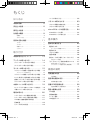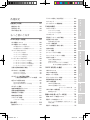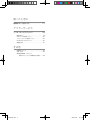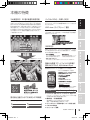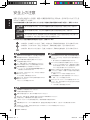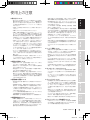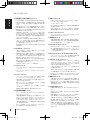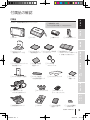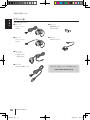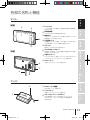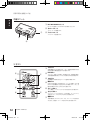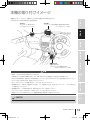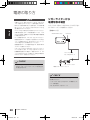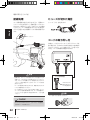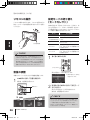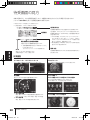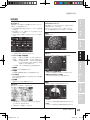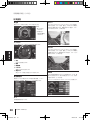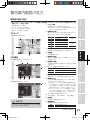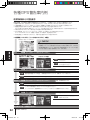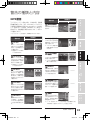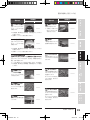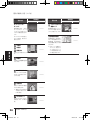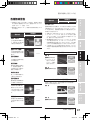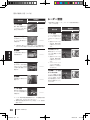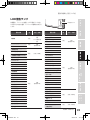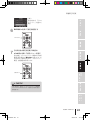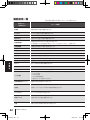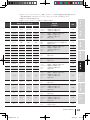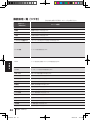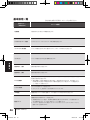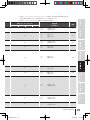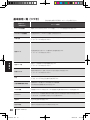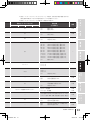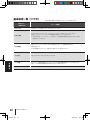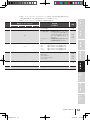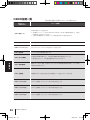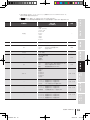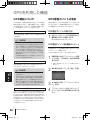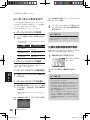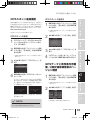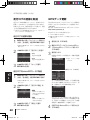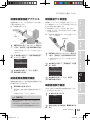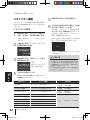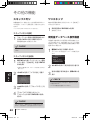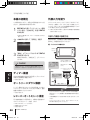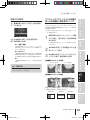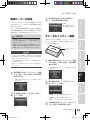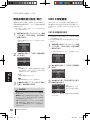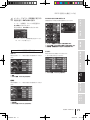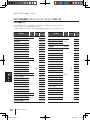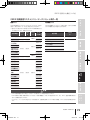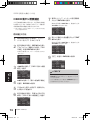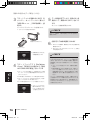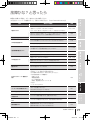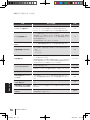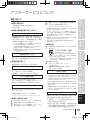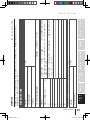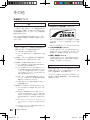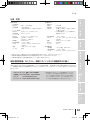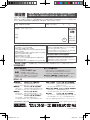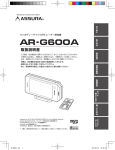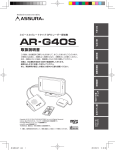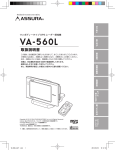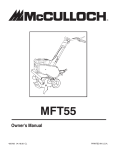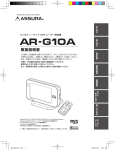Download 取扱説明書 - セルスター工業
Transcript
はじめに 2 ピースセパレートタイプ GPS レーダー探知機 取り付け この度は、当社製品をご購入いただきまして、まことにありがとうございます。 ご使用になる前に、本書をよくお読みになり、本機を正しくお使いください。 なお、お読みになったあとは、保証書とともに大切に保管してください。 画面の説明 本機は、安全運転を促進する目的で製造販売しております。 速度の出しすぎに注意して走行してください。 また、緊急車両が接近した場合には速やかに道をお譲りください。 基本操作 取扱説明書 各種設定 もっと 使いこなす 困ったときは アフター サービス Copyright © 2013 CELLSTAR INDUSTRIES Co.,Ltd. All Rights Reserved. Cellstar およびASSURA は、セルスター工業株式会社の登録商標です。 microSDTMはSDアソシエーションの登録商標です。 microSD Logoは登録商標です。 その他会社名、製品名は、各社の商標または登録商標です。 * 本書は、資源有効活用を目的として、環境に配慮した大豆油インクを使用しております。 AR-G700S.indd 1 2013/07/23 10:22:11 もくじ はじめに コードの取り外し方……………………………… 22 本機の特徴 …… … … … … … … … … … … … 5 安全上の注意 … … … … … … … … … … … … 6 使用上の注意 … … … … … … … … … … … … 7 付属品の確認 … … … … … … … … … … … … 9 付属品…………………………………………………… 9 オプション品………………………………………… 10 各部の名称と機 能 … … … … … … … … … モニター……………………………………………… アンテナ……………………………………………… 中継ユニット………………………………………… リモコン……………………………………………… 11 11 11 12 12 m i c r o S D カ ー ド の 使 用 方 法…… … … … 24 microSDカードの挿入… ……………………… 24 microSDカードの取り出し… ………………… 24 基本操作 基本的な操作方法……………………… 25 電源を入れる……………………………………… 25 オープニング画面について………………………… 25 音量の調整………………………………………… 26 13 アンテナの取り 付 け 方 … … … … … … … 14 ダッシュボードへ取り付ける場合……………… 14 ルームミラーに取り付ける場合………………… 14 15 マウントベースを使用して垂直に取り付ける場合…… 15 マウントベースの取り外し………………………… 16 マウントベースを使用して水平に取り付ける場合…… 16 モニター取付用L字金具を使用して取り付ける場合…… 17 直接ダッシュボードなどに取り付ける場合…… 17 サンバイザーに取り付ける場合………………… 18 19 モニター /アンテナ/中継ユニット/DCコードの接続方法…… 19 中継ユニットの取り付け方法…………………… 19 電源の取り方 … … … … … … … … … … … リモコンの取り付け方法………………………… 23 リモコンの操作…………………………………… 26 本機の取り付け イ メ ー ジ … … … … … … 中継ユニットの 取 り 付 け 方 … … … … … 23 リモコン用電池の装着方法……………………… 23 電源を切る………………………………………… 25 取り付け モニターの取り 付 け 方 … … … … … … … リモコンの取り付け方………………… 20 シガーライターから電源を取る場合…………… 20 ヒューズボックスから電源を取る場合………… 21 ACC線から直接電源を取る場合… …………… 21 設定モードの切り替え(モードセレクト)… … 26 設定チェック機能…………………………………… 27 「らくらくモード」設定時の操作について… … 27 使用できるリモコンボタン………………………… 27 らくらくモードの警告対象と画面説明…………… 27 画面の説明 待受画面の見方………………………… 28 待受画面……………………………………………… 28 警告案内画面の見方…………………… 31 取締機の警告の動き………………………………… 31 各 種 G P S 警 告 案 内 例… … … … … … … … 32 速度取締機などの警告動作………………………… 32 警告の種類と内容……………………… 33 GPS警告… ……………………………………… 33 各種無線警告……………………………………… 37 レーダー警告……………………………………… 38 LED警告ランプ…… ……………………………… 39 配線処理…………………………………………… 22 ヒューズが切れた場合…………………………… 22 AR-G700S.indd 2 2013/07/23 10:22:11 各種設定の変更 … … … … … … … … … … アナウンス設定(女性/男性)…………………… 63 マナーモード……………………………………… 63 40 機能設定一覧……………………………………… 42 基本設定一覧……………………………………… 46 も っ と 使 い こなす 64 スキップメモリ…………………………………… 64 スキップメモリの設定……………………………… 64 スキップメモリの全消去…………………………… 64 ワンスキップ……………………………………… 64 反則金データベース表示機能…………………… 64 56 GPS測位について… …………………………… 56 GPS警告ポイントの消去… …………………… 56 GPS警告ポイントの消去方法……………………… 56 GPS警告ポイント消去機能のリセット…………… 56 地図表示の切り替え……………………………… 65 地図の縮尺の切り替え……………………………… 65 マイカー情報登録………………………………… 65 ロード自動選択一時切り替え…………………… 65 本機の初期化……………………………………… 66 ディマー機能……………………………………… 66 ユーザーメモリの記録……………………………… 57 ユーザーメモリの個別消去………………………… 57 ユーザーメモリの全消去…………………………… 57 オートトーンダウン機能………………………… 66 58 58 58 58 公開交通取締情報表示機能……………………… 58 外部入力を使う…………………………………… 66 外部入力機器の接続方法…………………………… 66 外部入力の設定……………………………………… 67 オプションのフロントカメラの映像を 使った待受画面と警告案内について…… 67 O B D Ⅱ を 利 用 し た 機 能… … … … … … … 68 OBDⅡについて… ……………………………… 68 GPSスポットの追加………………………………… 59 GPSスポットの全消去……………………………… 59 OBDⅡの接続方法… …………………………… 68 GPSデータと実写案内用画像、 公開交通取締情報のバージョン確認…… 59 ダミーセキュリティー機能……………………… 69 走行ログの記録と転送…………………………… 60 GPSデータ更新… ……………………………… 60 速度取締機回避アナウンス……………………… 61 通過速度履歴確認機能…………………………… 61 取締機前下り坂警告……………………………… 61 リマインダー機能………………………………… 62 リマインダーの設定………………………………… 62 OBDⅡ待受画面… ……………………………… 70 OBDⅡ待受画面の設定…………………………… 70 OBDⅡ待受画面カスタムリスト/ データリセット条件一覧…… 72 OBDⅡ満タン燃費補正… ……………………… 74 燃料補正の方法……………………………………… 74 無 線 L A N を 使 っ た デ ー タ 転 送… … … … 75 無線LANデータ転送について………………… 75 更新データの転送イメージ……………………… 75 63 スマートフォンで各種更新用データをダウンロード…… 75 本機と接続…………………………………………… 75 警告音のミュート………………………………… 63 更新データ転送方法……………………………… 75 音の設定…………… … … … … … … … … AR-G700S.indd 3 2013/07/23 アフター サービス 緯度経度表示機能………………………………… 61 簡易故障診断の設定/実行… …………………… 70 困ったときは 走行ログの記録を開始……………………………… 60 走行ログをmicroSDカードに転送… …………… 60 車両メーカーの設定……………………………… 69 もっと 使いこなす GPSスポット追加機能… ……………………… 59 各種設定 レーダーキャンセルエリアの記録………………… レーダーキャンセルエリアの確認………………… レーダーキャンセルエリアの個別消去…………… レーダーキャンセルエリアの全消去……………… レシーバーオートミュート機能………………… 66 画面の説明 ユーザーメモリセレクト………………………… 57 レーダーキャンセルエリア……………………… 58 基本操作 GPSを利用した機 能… … … … … … … … そ の 他 の 機 能… … … … … … … … … … … 取り付け OBDⅡ設定一覧… ……………………………… 54 オートボリューム調整機能……………………… 63 はじめに 各種設定 10:22:11 困 っ た と きは 故障かな?と思 っ た ら … … … … … … … 77 ア フ タ ー サービス アフターサービ ス に つ い て … … … … … 修理に関して………………………………………… GPSデータの更新について………………………… フルマップデータの更新について………………… MyCellstar+Syncについて… …………………… 修理受付票…………………………………………… 79 79 80 80 80 81 その他 各種規定について…………………………………… 82 仕様・定格…………………………………………… 83 新設速度取締機、Nシステム、 取締りポイントなどの情報提供のお願い…… 83 AR-G700S.indd 4 2013/07/23 10:22:11 本機の特徴 バックカメラなど、外部入力対応 業界初、 グロナス衛星の受信に対応。受信可能な衛星数が約1.7倍 に増加。グロナス24基(ロシア)、GPS31基(アメリカ)、準天頂衛 星みちびき1基(日本)3種類56基の衛星を使用可能。同時受信可 能な衛星数も従来の12基から最大33基へと大幅に増加、 これによ り測位速度も向上。今まで測位が不安定だった都心部の高層ビル 街、山間部などでも最大30mの誤差を解消。 (※当社比、 自社調べ) だから道路からズレない高精度な位置測位が可能になりました。 別売の RO-106 を使用すれば、別売のバックカメラ(RO-112) やドライブレコーダなどの外部機器の映像をモニターに表示させ ることができます。 LIVE view(ライブビュー)警告 別売のフロントカメラ(RO-113、RO-114)を使用すれば、走 行中の映像を LIVE で表示可能。LIVE 映像を警告や待受画面に 使用することができます。 1.7 視野内衛星数が大幅UP! グロナス非対応 結果 別売の OBDⅡアダプター(RO-107)を使用すれば、トンネル などの衛星が受信できない状況でも情報を取得して、より精度の 高い自車位置測位を実現します。 • OBDⅡ情報表示 エンジンの状態や燃費など 62 項目 の細かな車両情報が取得できます。 *比較図はイメージです。 30m の誤差を解消! ※当社比、 自社調べ • 簡易故障診断 車両故障診断情報を取得し、エンジ ン系統の故障の有無を表示します。 • ダミーセキュリティー LED を点滅させ、停車中の愛車にいたずらしようとする人を威嚇します。 無線LAN搭載 スマートフォンからも気軽に 使えるようになった MyCellstar+Sync 各種設定 最大約 OBDⅡ対応 画面の説明 グロナス対応 基本操作 走行中の映像をLIVEで 表示しながら警告をお知らせ! 受信可能衛星数 従来比 約 倍 取り付け * 受信状態によります。 はじめに 3大衛星対応! 56基の衛星を受信可能 毎月更新される GPS データの更新ダウンロードは無料! 最新データは 毎月更新 グロナス対応 グロナス非対応 ない 業界初!グロナス衛星対応 受信可能衛星数、約1.7 倍 最大約30mの誤差を解消 国内自社生産だからできる安心の3年保証 開発・設計・生産から品質管理まですべて自社内でおこなっています。 情報満載の17バンド受信 信頼のレーダー波受信機能 スピードに合わせた警告内容を自動判断 不要な警告音をキャンセル(ピー・キャン) もちろん PC からも利用可能! Win/Mac 両対応 * PC用アプリでは走行ログ表示、速度取締 機などの情報提供機能はありません。 MyCellstar+Sync ダウンロード http://www.mycellstar.jp ▪ トリプルセンサー搭載(Gセンサー、ジャイロセンサー、気圧センサー) G センサー + ジャイロセンサー + 気圧センサーで GPS 未測 位状態の自車位置を高精度に補完します。 ▪ 都市高速、一般道自動識別 都市高速の入口と出口に独自のポイントを設定。 高速・一般道の識別精度が大幅に向上します。 ▪ ゼンリンのフルマップ搭載 年2回マップデータ更新(有料) ▪ 12V/24V車対応 ▪ らくらくモード搭載 ASSURA AR-G700S AR-G700S.indd 5 2013/07/23 アフター サービス *当社比、 自社調べ 実写案内ダウンロード(Androidのみ) 画像や音声のカスタマイズ GPSスポット追加機能 公開交通取締情報 走行ログ表示 デジタルフォトフレーム 速度取締機などの情報提供 困ったときは 無料アプリを ダウンロード (Android/iOS) だから道路から ズレ 無料 ダウンロード • • • • • • • もっと 使いこなす アプリでできる機能はすべて無料! 10:22:12 安全上の注意 はじめに お使いになる人や他の人への危害、財産への損害を未然に防止するため、必ずお守りいただくことを 次のように説明していきます。 ▪ 表示内容を無視して誤った使い方をしたときに生じる危害や損害の程度を次の表示で区分し、説明しています。 危険 誤った取り扱いをすると「死亡または重傷などを負う可能性が切迫して想定される」内容です。 警告 誤った取り扱いをすると「死亡または重傷などを負う可能性が想定される」内容です。 注意 誤った取り扱いをすると「傷害を負う可能性または物的損害*の発生の可能性が想定される」内容です。 * 物的損害とは、車両・家屋・家財などに関わる拡大損害を示します。 ▪ お守りいただく内容の種類を次の絵表示で区分し、説明しています。 この表示は、必ず実行していただく「強制」の内容です。具体的な強制内容は、近くに文章で示します。 この表示は、してはいけない「禁止」の内容です。具体的な禁止内容は、近くに文章で示します。 この表示は、気をつけていただきたい「注意」の内容です。具体的な注意内容は、近くに文章で示します。 危険 本機は DC12V/24V 専用です。他の電圧での使用は故 障の原因になりますので、絶対におやめください。 走行中に本機の操作や画面の注視をしないでください。 * 交通事故の原因となります。 万一、故障した場合は、直ちに使用を中止してください。 * そのまま使用しますと火災や感電の原因となります。 医療用電気機器の近くでは使用しないでください。 * ペースメーカーやその他の医療用電気機器に電波によ る影響を与える恐れがあります。 水につけたり、水をかけたり、また、ぬれた手では絶対に 操作しないでください。 * 火災や感電、故障の原因となります。 煙が出ている、変な臭いがするなど異常な状態のままでは 使用しないでください。 * 発火して火災の原因となります。 警告 運転や視界の妨げにならない場所、 または自動車の機能(ブ レーキ、ハンドルなど)の妨げにならない場所に取り付け てください。 * 誤った取り付けは交通事故の原因となります。 エアバッグの近くに取り付けたり配線したりしないでください。 * 万一エアバッグが作動したとき、本機が飛ばされ事故 やケガの原因となります。また、配線が妨げとなりエ アバッグが正常に動作しないことがあります。 電源コードを傷つけたり、無理に曲げたり、加工したりしな いでください。電源コードが傷ついた場合には直ちに使用 を中止してください。 * 感電やショートによる発火の原因となります。 本機は精密機器です。分解や改造は絶対にしないでください。 * 発熱、火災、ケガの原因となります。 ぬれた手でシガーライタープラグの抜き差しをしないでく ださい。また、ぬれた状態のプラグを差し込むなどの行為 もしないでください。 * 火災や感電、故障の原因となります。 注意 穴や隙間にピンや針金を入れないでください。 * 感電や故障の原因になります。 本機は日本国内仕様です。海外ではご使用にならないでください。 夏の炎天下、真冬の駐車、湿度が高い場所ではできるだけ本機を取り外してください。 * 性能の劣化、本機の変形をまねく原因となります。 一部のカーナビゲーションと同時に使用すると、本機が鳴り続ける場合があります。 本機を取り付けている、いないの状態に関わらず、速度違反や駐車違反などに関して、当社では一切の責任を負いかねます。 microSD カードの挿入、取り出しをするときは、microSD カードスロットに顔を向けないでください。 * ケガの原因になります。 AR-G700S.indd ASSURA AR-G700S 6 2013/07/23 10:22:12 使用上の注意 • 取り付けになる車両のウィンドウが熱反射ガラスの場合、 電波の透過率が低いためにGPS、レーダー、各種無線の受 信がしにくい場合やできない場合があります。熱反射ガラ スの使用の有無は車両のディーラーやメーカーへお問い合 わせください。 • 本機は、防水構造ではありません。必ず車内へ取り付けて ください。 • 本機は、車載の電装機器(地上デジタルチューナー、カーナ ビ、ETC、アンテナ類など)や電源ノイズの影響により、特 定チャンネルを連続的に受信する場合やGPSを含む各種無 線が受信できなくなる場合があります。また、本機の取り付 け位置によっては、お互いの動作に影響が出る場合がありま す。その場合には、十分間隔をとって取り付けてください。 • 一部の車種において付属のシガーライター用スイッチ付DC コードが、シガーライターソケットの形状に合わない場合 があります。また禁煙車など、シガーソケットが装備され ていない車の場合には、オプションの電源直結配線用DC コード(RO-109)を使用してください。 • 長期間車両を使用しない場合は、本機からDCコード、オプ ションのOBDⅡアダプターを使用している場合は車両から OBDⅡアダプターを取り外してください。 • 各種GPSデータは、当社独自調査によるデータと、公表さ れているデータを参考に集計、作成しています。 • 取締りポイントおよび待伏せエリアは、取締りの目撃情報 をもとに登録されています。 • 事故多発エリアは警察庁、国土交通省の統計データにより 集計していますが、集計の時期またその後の道路の改良な どにより実際の状況と異なる場合があります。また首都圏 や都市部などでは事故多発エリアが集中し警告が頻繁にお こなわれる場合があります。 ▪ 各種無線の受信について • 各種無線の受信は、無線が使用され電波が出ている場合に 限ります。また電波の状態によって受信状態が変化します。 • 一部地域では各種無線が配備されていない、またはシステ ムが異なる、変更されるなどの理由により受信することが できない場合があります。 • レッカー無線は簡易業務用無線のため、同一チャンネル内 の他業種無線を多く受信する場合があります。 ▪ 各種警告案内について • 本機は、高精度GPSデータをGPSの受信、トリプルセンサー で測位、レーダーを含む各種無線の受信から独自に計算し て警告します。そのため、登録、記録されていない地点や、 測位が不安定、未測位な場合、および各種無線が受信でき ない場合には、 警告動作をおこなうことができません。また、 警告内容と実際の状況などが異なる場合があります。 ▪ レーダー受信について • 設置されている速度取締機の中には稼働していないものも あります。この場合、レーダーを使用している種類であっ てもお知らせすることができない場合があります。 • 取締りレーダー以外でも、同一チャンネルなどの電波を受 信し警告動作をする場合がありますが、誤動作ではありま せん。 • ステルス波の受信によるステルスアラームは、その性質上 距離的余裕をもってお知らせすることができません。ステ ルスアラームが鳴ったときにはすでに計測されている場合 があります。 • 大型車の後方を走行する場合やカーブの急な道路を走行する 場合、レーダーを受信しにくい状態になる場合があります。 ▪ カーロケーターシステムについて • カーロケーターシステムはすべての警察関係車両に搭載さ れていません。また搭載されていても常時電波を発信して いません。 • カーロケーターシステムの受信については、導入されてい ない、またはシステムが変更されている地域では受信する ことができません。 ▪ ディスプレイについて • 待受画面など同じ映像を長時間や繰り返し表示(短時間で も)した場合、液晶ディスプレイの性質により画面の焼付 けが起こる可能性があります。これは保証対象になりませ ん。スクリーンセーバー機能をオンにしたり、ディスプレ イの明るさを暗く調整することで、焼付けの発生を軽減で きます。 • 液晶ディスプレイの性質により、輝点や滅点が発生したり スジ状の色むらや明るさのむらが見える場合があります。 これは保証対象になりません。 • ディスプレイを太陽に向けたままにすると、故障の原因と なります。車両に設置する際にはご注意ください。 • 偏光サングラス使用時、表示が見えなくなる場合があります。 ▪ アイドリングストップ車の使用について • 一部のアイドリングストップ車では、再始動時に電源確保 のため各部分への供給電圧が低下することがあります。こ れにより本機の電源が落ちる場合があります。 ASSURA AR-G700S AR-G700S.indd 7 アフター サービス • 新救急無線は、主に東京都内で使用されている救急無線です。 • エコドライブについては当社独自の方法により算出してい ます。 困ったときは • 受信内容を第三者に漏洩することは電波法により禁じられ ています。 • 本機でお知らせする飲酒運転警告案内は、飲酒運転をしな いように注意を促すもので飲酒検問などをお知らせするも のではありません。 もっと 使いこなす • 凍結注意アナウンスは、当社独自調査による道路の凍結し やすい地点を冬季期間お知らせします。 • トンネル内オービス/トンネル出口案内は、トリプルセン サーにて自車位置を測位するため、実際と異なる場合があ ります。 各種設定 ▪ 各種GPS警告について • ロード自動選択機能は、現在の走行状態が一般道か高速道 を走行中かを自動判断し、警告対象道路を自動で設定する ため、走行状態によっては実際の状態と異なる設定となる 場合があります。確実に警告を出したい場合には、ロード 自動選択を「オフ」に設定してご使用ください。 画面の説明 • オ プ シ ョ ン の 直 結 配 線 用DCコ ー ド やOBDⅡ ア ダ プ タ ー (RO-107)の車両への取り付けには専門的な知識を必要と します。お買い求めになった販売店などでの取り付けをお 薦めします。 • トンネル案内は、有料道路、都市高速(首都高速、阪神高 速など)では案内しません。 基本操作 • 本機にセルスター製以外のDCコードまたは、OBDⅡアダ プターを取り付けないでください。故障の原因となります。 • 制限速度切替りポイントは、インターチェンジやジャンク ションなどの接続部や料金所などによる制限速度の切り替 わりはお知らせしません。 取り付け • 本機をフロントガラスに取り付けないでください。 • 本機でお知らせする制限速度は、天候、その他による臨時 規制や時間帯で変化する速度規制には対応していません。 はじめに ▪ 取り付けについて 2013/07/23 10:22:12 使用上の注意(つづき) はじめに ▪ 自車位置および走行速度などについて • GPSの受信環境により、動作に時間がかかる場合があります。 • 前回のGPS受信から72時間を経過すると超速GPSは機能 しません。その他、様々な条件により機能しない場合があ ります。 • 最後に電源をOFFにしてから直線距離で300km以上離れた 地点で電源をONにした場合、最後に電源をOFFにして次に 電源をONしたときにGPS衛星の状態が異なる場合は、動 作に時間がかかる場合があります。 • 自車位置は、GPSの受信、トリプルセンサーの働きで測位 されます。高架下やトンネルなどでGPSからの受信が一時 的に途切れても、自車位置を測位することができますが、 GPSが受信できない場所では、完全な自車位置の測位をお こなうことができません。 • 本機で表示される車両の走行速度や傾斜計は、GPS、トリ プルセンサーの測位から算出するため、実際の数値と異な る場合があります。また運転中は必ず車両のスピードメー ターで速度を確認してください。 • 表示速度補正をおこなうと実際の走行速度にならない場合 があります。 ▪ microSDカードについて • 付属のmicroSDカードを紛失、破損、誤ってデータを削除 した場合、有償修理となります。 ▪ 外部入力について • 外部入力をおこなうにはオプションのコネクター変換ケー ブル(RO-106)が必要になります。 * RO-113/RO-114以外。 • RO-106を改造して使用すると、本機や外部接続機器の故 障の原因となります。 • 外部入力設定を「オン(モニター)」に設定して、外部機器の 映像信号を検出するとすべての警告動作はオフになります。 ▪ フロントカメラについて • オ プ シ ョ ン の フ ロ ン ト カ メ ラ(RO-113/RO-114) は、 24V車には取り付けないでください。 ▪ 実写案内について • 実際の速度取締機と表示される写真や設置状況が変更によ り異なる場合があります。また、実写案内用画像が登録さ れていない取締機の場合、アニメで警告します。 ▪ MyCellstar+Syncについて •「MyCellstar+Sync」アプリ、GPSデータ、実写案内用画 像、公開交通取締情報のダウンロードは、インターネット への接続が可能な環境とmicroSDカードを読み書きできる パソコンが必要となります。 • 本機は使用の誤り、静電気、電気的ノイズの影響を受けた とき、故障・修理が発生した場合などにお客様が保存した データが破損してしまう場合がありますが、当社は一切の 責任を負いかねます。あらかじめご了承ください。 ▪ MyCellstar+Sync for Android/iOSについて • お客様が記録、録音されたデータは、個人の使用の範囲を 超えて利用されると著作権法に違反しますので、そのよう な行為は厳重にお控えください。 ▪ OBDⅡについて(オプション) • microSDTMはSDアソシエーションの商標です。 ▪ リモコンについて • ダッシュボードの上など、直射日光の当たる場所に置かな いでください。 • リモコンのボタンを爪やペンなど先の尖ったもので押さな いでください。 ▪ フルマップについて • フルマップデータのプロテクト処理により、付属のmicroSD カード以外でフルマップを表示することはできません。 • 本機の電源を入れGPSを測位するまでの間、現在地が正し く表示しない場合があります。 • GPSとトリプルセンサーの測定状況によっては、自車位置 が正しく表示しない場合があります。 • フルマップデータは株式会社ゼンリンの地図データを使用 しています。 • 収録内容が実際の道路状況と異なる場合があります。 ▪ 公開交通取締情報について • 本サービスは予告なく終了させていただくことがあります。 あらかじめご了承ください。 • 公開交通取締情報は一般公開されている情報をもとに、独 自にデータ化しています。更新のタイミングによりデータ 化が間に合わない場合や、地域によってデータ化に対応し ていない場合があります。あらかじめご了承ください。 • 公開交通取締情報以外でも、各都道府県にて取締りを実施 している場合があります。 • 走行している場所によっては、表示するデータがあっても、 正しい情報表示ができない場合があります。 AR-G700S.indd • スマートフォンは、メモリー状況、使用環境など様々な要 因によりアプリが正常に動作しない場合があります。 • オプションのOBDⅡアダプター(RO-107)を車両に取 り付ける前に、弊社ホームページ(http://www.cellstar. co.jp)よりOBDⅡ適合表を確認してください。OBDⅡ適 合表にない車両には取り付けできません。 • 一部のOEM車両などでは、車両メーカーと車両設定が合わ ない場合があります。 • OBDⅡに取り付けたことによる車両や車載品の故障、事故 など附随的損害については一切その責任を負いません。 • OBDⅡアダプターを接続してエンジンをON/OFFにしても本 機の電源ON/OFFにタイムラグが発生することがあります。 ▪ 無線LANについて • 本機の無線LANに使用されている2.4GHz帯(周波数)は、 Bluetooth、電子レンジ、医療機器などほかの製品にも使 用されています。これらの製品と電波干渉が発生した場合、 通信速度の低下やデータの損失、伝送距離の低下などが発 生する場合があります。 ▪ その他の注意について • 本機は日本国内仕様です。海外ではご使用にならないでく ださい。 • 製品のデザインや仕様は、改良などのため予告なく変更す る場合があります。 • 本機に搭載されているコンテンツは、個人として使用する 他は、著作権法上、権利者に無断で使用できません。 • 本機の誤った取り扱いによる車両や車載品などの事故・破 損・故障・損害などが発生しましても当社では一切の責任 を負いかねます。また保証なども一切ありません。 • 本機は、安全運転を促進する目的で製造販売しております。 くれぐれも、速度の出しすぎや飲酒運転は絶対におやめく ださい。また、緊急車両が接近した際には速やかに道をお 譲りください。 ASSURA AR-G700S 8 2013/07/23 10:22:12 付属品の確認 はじめに、同梱物の確認をおこなってください。 はじめに 付属品 □ 取扱説明書(本書) * その他注意書きが同梱している場合があります。 取り付け □ アンテナ □ 中継ユニット □ マウントベース (垂直取付プレート付) □ ダッシュボード □ ダッシュボード取付用 取付用両面テープ ジェルマット □ 水平取付プレート 基本操作 □ モニター 画面の説明 □ 取付用固定テープ (モニター、アンテナ、中継ユニット) * 切り離してご使用ください。 □ モニター取付用L字金具 □ モニター取付用 L字金具用両面テープ □ アンテナ用 マウントベース □ サンバイザークリップ □ 直結配線用DCコード □ リモコン □ microSDカード (モニターに挿入されています) アフター サービス □ コードクリップ×5 困ったときは □ シガーライター用 スイッチ付きDCコード □ サンバイザー 保護シール もっと 使いこなす □ アンテナ取付用 両面テープ 各種設定 □ アンテナ用マウントベース 取付両面テープ □ リモコン取付用 固定テープ □ リモコン用電池 (CR2016) ASSURA AR-G700S AR-G700S.indd 9 2013/07/23 10:22:13 付属品の確認(つづき) はじめに オプション品 別途お買い求めください。 ● RO-113 フロントカメラ (3.5m) ● RO-110 変換用コネクター (DCプラグ用) ● RO-114 フロントカメラ (0.3m) ● RO-107 OBDⅡアダプター ● RO-112 バックカメラ * 別途RO-106が 必要になります。 ● RO-106 コネクター変換ケーブル 詳しくは、当社ホームページをご覧ください。 http://www.cellstar.co.jp 10 AR-G700S.indd ASSURA AR-G700S 10 2013/07/23 10:22:13 各部の名称と機能 はじめに モニター 【前面】 ① ① ② ③ ③ 無線LAN スマートフォン (Android/iOS) から本機の microSD カードに各 種更新用データなどを転送できます。 LED警告ランプ 各種警告、アナウンスと連動して LED 警告ランプの色や点灯ま たは点滅で警告・アナウンスの種類をお知らせします。 ⑤ スピーカー ⑥ microSDカードスロット ⑦ ⑧ 警告音や、ボイスガイドなどの音が出ます。 画面の説明 【背面】 赤外線受光部 リモコンから送信される赤外線を受光します。 基本操作 ④ ④ ディスプレイ レーダー受信時、GPS 警告時、各種無線の受信時に警告画面な どを表示します。 取り付け ② 音声警告、実写案内、フルマップ機能などを使用するには付属の microSD カードを挿入します。 外部入力ソケット オプションのコネクター変換ケーブル(RO-106)またはオプショ ンのフロントカメラ(RO-113/RO-114)を接続します。 モニターコード 各種設定 中継ユニットのモニターソケットに接続します。 ⑥ ⑦ もっと 使いこなす ⑧ ⑤ ③ ① 困ったときは アンテナ GPS/レーダー受信部 GPS 衛星、レーダーを受信します。 ② アンテナコード 中継ユニットのアンテナソケットに接続します。 ③ ② ダミーセキュリティー LEDランプ OBDⅡ接続時に LED ランプを点滅させます。オプションの OBDⅡアダプター(RO-107)を使用して本機を接続する 必要があります。 ASSURA AR-G700S AR-G700S.indd 11 アフター サービス ① 11 2013/07/23 10:22:13 各部の名称と機能(つづき) はじめに 中継ユニット ① DC12V/DC24Vソケット DC コードを接続し、DC12V/24V を本機に入力します。 ② ① モニターソケット モニターコードを接続します。 ③ アンテナソケット アンテナコードを接続します。 ③ ② リモコン ① ② ① ③ ④ ⑤ ⑥ ⑦ ② AR-G700S.indd 音量を調整するときに使用します。また、各種設定変更時の設定 内容切り替えや緯度経度表示などに使用します。 ENTボタン メインメニュー画面への切り替え / 設定操作の決定、通過速度の確認、 公開交通取締情報の表示、ワンスキップの操作をするときに使用します。 ③ ◀▶ボタン ④ 戻るボタン ⑤ ⑥ ⑦ 12 ▲▼ボタン 待受画面の切り替えや設定メニューの選択時に使用します。 外部入力設定画面への切り替えやユーザーメモリ機能、GPS 警 告ポイント消去機能などを設定するときに使用します。また、各 種設定の操作などを中止するときにも使用します。 ミュートボタン ミュート機能、レーダーキャンセルメモリなどを設定するときに使用します。 らくらくボタン 「らくらくモード」などの設定モードの切り替え(モードセレクト) や設定チェック、スキップメモリをするときに使用します。 電源ボタン 本機の電源を ON/OFF します。また、マナーモードを切り替え るときや、反則金データベースを表示するときに使用します。 ASSURA AR-G700S 12 2013/07/23 10:22:13 本機の取り付けイメージ アンテナ ダッシュボードへ取り付けます。 はじめに 本機のモニター、アンテナ、中継ユニットは以下の図のように取り付けます。 これ以外にもさまざまな取り付け方が可能です。 モニター マウントベースなどを使用して垂直に取り付けます。 (アンテナの取り付け方 P14参照) (モニターの取り付け方 P15参照) 取り付け 基本操作 画面の説明 各種設定 中継ユニット 縦置きに取り付け/ シガーライターから電源を取ります。 (中継ユニットの取り付け方 P19参照) もっと 使いこなす 注意 • 本機は、12Vまたは24V車に使用することができます。 • 本機の取り付けには専門的な知識を必要とします。お買い求めになられた販売店などでの取り付けをお薦めします。 • 取り付け、配線は視界の妨げ、運転の妨げ、また車両の機能(ハンドル、ブレーキなど) の妨げにならないように注意し確実におこなってください。 • エアバッグの近くに取り付けたり、配線したりしないでください。 困ったときは • DCコードやアンテナコードを無理に曲げたり、つぶしたり、加工しないでください。 • 直結配線用DCコードを使用して配線をおこなう場合、ショート事故防止のため、あらかじめバッテリーの( - )マイナス端子を外 して作業をおこなってください。 • 直結配線用DCコードでの配線の場合には、確実に車のボディにアース接続してください。 • シガーライター用スイッチ付きDCコードを抜くときは、コードを引っ張らないでください。 • 本機をフロントガラスに取り付けることは、道路運送車両法の保安基準により禁止されています。 アフター サービス CHECK • 本機の取り付け場所、各コードの配線処理によっては、ノイズなどによる車両への影響、また周辺の電子機器の影響を受ける場合があります。 ASSURA AR-G700S AR-G700S.indd 13 13 2013/07/23 10:22:14 アンテナの取り付け方 取り付け ダッシュボードへ取り付ける場合 ルームミラーに取り付ける場合 1 2 1 アンテナにアンテナ取付用両面テープ、 または取付用固定テープを貼り付ける アンテナ用マウントベースを下図のよう に折り曲げて、角度を調整する ダッシュボードにアンテナを取り付ける アンテナ用 マウントベース 進行方向 アンテナ アンテナ取付用 両面テープまたは 取付用固定テープ ① ダッシュボード ② 2 アンテナ用マウントベースにアンテナ用 マウントベース取付両面テープを貼り付 け、ルームミラーの裏側に取り付ける 3 アンテナ用マウントベースにアンテナ取 付用両面テープ、または取付用固定テー プを貼り付け、アンテナを固定する アンテナ用マウントベース 取付両面テープ CHECK • 本機は上空からのGPS信号受信と前後方向からのレー ダーを受信してお知らせします。そのためアンテナの 上や前(車の進行方向)などに、金属などの障害とな るものがないようにアンテナをお取り付けください。 アンテナ ② GPS信号、レーダーが届く場所 フロントガラス GPS信号 レーダー アンテナ用 マウントベース ③ アンテナ取付用 両面テープ または取付用 固定テープ 【設置例】 ダッシュボード GPS信号 レーダー GPS信号、レーダーが届かない場所 車の屋根 障害物 ダッシュボード • 一部車種のウィンドウに採用されている熱反射ガラス は、電波の透過率が低いためGPS 信号やレーダーの受 信がしにくい場合やできない場合があります。 14 AR-G700S.indd CHECK アンテナには各種無線の受信部が内蔵されています。 設 置場所によっては受信感度が低くなる場合があります。 無線受信が悪いと感じる場合はアンテナの設置場所を変更 してください。 ASSURA AR-G700S 14 2013/07/23 10:22:14 モニターの取り付け方 • モニターを水平面に対して下図の角度の範囲内で取り 付けない場合、Gセンサーやジャイロセンサーが正しく 動作しないことがあります。 30度 ∼ −30度の範囲内 30度 ∼ −30度の範囲内 * 範囲内で取り付けた場合、自動的にGセンサーやジャ イロセンサーの補正をおこないます。 * 常に一定方向のGを表示している場合、水平な場所で 電源を入れなおしてください。 モニターの溝に沿ってコードの位置を決めます 2 モニターの穴(上部)にマウントベース のツメを差し込み矢印の方向にカチッと 音がするまで押し込みます 画面の説明 • マウントベースに装着したモニターの向きがぐらつく 場合は、マウントベースの調整ネジを締めることで、 しっかりとモニターを固定することができます。一度 マウントベースからモニターを取り外し、調整ネジを ドライバーなどで締め直してください。 1 基本操作 正面から見た角度 取り付け 横から見た角度 マウントベースを使用して 垂直に取り付ける場合 はじめに CHECK 各種設定 調整ネジ もっと 使いこなす 3 マウントベースにダッシュボード取 付用両面テープ、またはジェルマッ トを貼り付け、ダッシュボードに固 定する 困ったときは • ジェルマットは剥がしても接着跡が残りにくく、粘着 力が弱くなった場合、表面の汚れを洗い落とすことで 粘着力が復活し、再使用することができます。傾斜し ている場所への取り付けなど、ジェルマット使用での 取り付けが不安定になる場合は、付属の両面テープを 使用して、確実に取り付けてください。 アフター サービス ダッシュボード ASSURA AR-G700S AR-G700S.indd 15 15 2013/07/23 10:22:14 モニターの取り付け方(つづき) マウントベースの取り外し 1 マウントベースの矢印の箇所を押し込み、 モニターを持ち上げるようにして取り外す マウントベースを使用して 水平に取り付ける場合 取り付け 1 マウントベースのネジを外し、垂直取付 用プレートを外す 垂直取付用プレート マウントベースの調整について 新型マウントベースは、ボールジョイント機構を搭載 しているため、角度のついた場所でも取り付けること ができます。モニターは最大70度まで角度を調整す ることができます。 2 マウントベースに水平取付用プレートを 取り付け、ネジで固定する 水平取付用プレート ボールジョイント 3 マウントベースにモニターを取り付ける 4 マウントベースにダッシュボード取付用 両面テープを貼り付け、ダッシュボード に固定する 角度のついた場所に取り付ける際は、ダッシュボード 取付用両面テープを使用してください。 【設置例】 1 AR-G700S.indd ASSURA AR-G700S 16 2013/07/23 10:22:15 モニターの取り付け方(つづき) 直接ダッシュボードなどに 取り付ける場合 1 1 モニターの背面に取付用固定テープを貼 り付ける 取り付け モニターに水平取付用プレートを取り付 け、モニター取付用L字金具を差し込む はじめに モニター取付用L字金具を 使用して取り付ける場合 基本操作 水平取付用 プレート 取付用固定テープ 画面の説明 モニター取付用 L字金具 【設置例】 モニター取付用L字金具にモニター取付 用L字金具用両面テープを貼り付け、ダッ シュボードに固定する 各種設定 2 もっと 使いこなす 困ったときは 振動で落下しないようにしっかり固定してください。 アフター サービス モニター取付用 L字金具用両面テープ ASSURA AR-G700S AR-G700S.indd 17 17 2013/07/23 10:22:15 モニターの取り付け方(つづき) サンバイザーに取り付ける場合 1 モニターの穴(下部)にマウントベース のツメを差し込み取り付ける 4 マウントベースを矢印の方向に差し込み、 サンバイザーに取り付ける * マウントベースがぐらつく場合、ダッシュボード用両 面テープを貼り付けてください。 取り付け 落下しないようにしっかり固定してください。 * モニターを上下逆に取り付けた場合、画面は自動的に 上下反転します。 * モニターを上下逆に取り付けることも可能です。 2 マウントベースにサンバイザークリップ を取り付ける サンバイザークリップ 3 サンバイザーにサンバイザー保護シール を貼り付ける サンバイザー保護シール 18 AR-G700S.indd ASSURA AR-G700S 18 2013/07/23 10:22:15 中継ユニットの取り付け方 【モニター】 【アンテナ】 中継ユニットの取り付け方法 1 はじめに モ ニ タ ー /ア ン テ ナ/中 継 ユ ニット/DCコードの接続方法 中継ユニットに取付用固定テープを貼り 付け、車両に固定する * 中継ユニットを縦置きすることも可能です。 取り付け 基本操作 取付用固定テープ 【中継ユニット】 DC12V/24Vソケット 画面の説明 【設置例】 アンテナソケット モニターソケット 各種設定 横置きの場合 縦置きの場合 もっと 使いこなす DCプラグ ヒューズ (1A) 困ったときは 車両のACC線へ アフター サービス ボディへ アース接続 車両のシガーライター ソケットへ ASSURA AR-G700S AR-G700S.indd 19 19 2013/07/23 10:22:16 電源の取り方 注意 • 本機にセルスター製以外のDCコードまたは、OBDⅡアダ プターを取り付けないでください。故障の原因となります。 • 取り付け、配線は視界の妨げ、運転の妨げ、また車両の機 能(ハンドル、ブレーキなど)の妨げにならないように注 意し確実におこなってください。 取り付け • エアバッグの近くに取り付けたり、配線したりしないでください。 • 本機の取付場所、各コードの配線処理によっては、ノイズ などによる車両への影響、また周辺の電子機器の影響を受 ける場合があります。 シガーライターから 電源を取る場合 シガーライター用スイッチ付DCコードのプラグをシ ガーライターソケットに接続してください。 【中継ユニット】 DC12V/24Vソケット DCプラグ • コードを無理に曲げたり、つぶしたり、加工しないでください。 • 直 結 配 線 用DCコ ー ド を 使 用 し て 配 線 を お こ な う 場 合、 ショート事故防止のため、あらかじめバッテリーの(-) マイナス端子を外して作業をおこなってください。 • 直結配線用DCコードでの配線の場合には、確実に車のボ ディにアース接続してください。 • シガーライター用スイッチ付DCコードをシガーライターソ ケットから抜くときは、コードを引っ張らないでください。 • 長期間車両を使用しない場合は、本機からDCコード、オプ ションのOBDⅡアダプターを使用している場合は車両から OBDⅡアダプターを取り外してください。 シガーライター用 スイッチ付DCコード CHECK • 一部の車種において付属のシガーライター用スイッチ 付DCコードが、シガーライターソケットの形状と合わ ない場合があります。 シガーライタープラグ 車両のシガーライターソケット CHECK エンジンをかけて本機の電源が入らない場合は、以下の点 を点検してください。 • シガーライター用スイッチ付DCコードの電源スイッチ • コード類の接続 • 車、またはDCコード内のヒューズ 20 AR-G700S.indd ASSURA AR-G700S 20 2013/07/23 10:22:16 電源の取り方 ACC線から直接電源を 取る場合 市販の電源取出コード(平型ヒューズタイプ)を使用し て、ヒューズボックスから電源を取ることができます。 市販のエレクトロタップなどを使用して、ACC線から 直接電源を取ることができます。 1 ACC オン/オフに連動するヒューズボッ クス内のヒューズ(シガーライター、ラ ジオなど)を探す 1 テスターなどで、車のキーをACC オン… にしたときに12V/24V、オフにしたと きに0VになるACC線を探す 2 3 4 直結配線用DCコードと電源取出コードを 接続する 2 直結配線用DCコードのギボシ端子を切り落 とし、市販のエレクトロタップなどを使用 して車のACC線へ接続する 3 直結配線用DCコードのアース端子を車の ボディに接続する 基本操作 画面の説明 直結配線用DCコードのアース端子を車の ボディに接続する 取り付け ヒューズボックスのヒューズを抜き、電 源取出コードをバッテリー側に差し込む はじめに ヒューズボックスから 電源を取る場合 【中継ユニット】 DC12V/24Vソケット DCプラグ 【中継ユニット】 DC12V/24Vソケット DCプラグ 各種設定 直結配線用 DCコード 直結配線用 DCコード ギボシ端子 困ったときは ③ 取り付け アース端子 もっと 使いこなす アース端子 ボディへアース接続 ④ ③ ボディへアース接続 ② 接続 切断して 車両のACC線へ接続 ② 注意 アース端子接続 アース端子はボディの金属部に接続してください。 車両のヒューズボックス 【取り付けに適している場所】 車の電装のアースポイント(コンピューター、リレーなどのアー スコードを直接ボディに接続しているところ) アフター サービス 市販の電源取出コード 【取り付けに適さない場所】 • アンダーダッシュやセンターコンソールなど樹脂を止めて いるネジ(タッピングネジなど) • チルトステアリング装備車で、ステアリングと一緒に動作 (上下)する金属部分 ASSURA AR-G700S AR-G700S.indd 21 21 2013/07/23 10:22:16 電源の取り方(つづき) 取り付け 配線処理 ヒューズが切れた場合 コード類は運転の妨げとならないように、付属のコー ドクリップなどを利用して、配線処理してください。 余分なコード類はビニールテープなどでしっかり束ね てください。コード類を表面に出したくない場合は、 ガラスと内張りなどの隙間やパッキン類の隙間に入れ ます。 ヒューズ(1A)を交換します。 1A シガーライタープラグ コードクリップ コードの取り外し方 中継ユニットからモニターコードやアンテナコードを 抜く場合には、必ずコネクタの部分を持って作業をお こなってください。コードを持ったり、引っ張ったり すると、コードが断線する場合があります。 注意 • 配 線 の 際、 エ ア バ ッ グ の 内 蔵 さ れ て い る 内 張 り な ど の 周 囲 で は、 十 分 に 注 意 し て 作 業 を お こ な っ て く だ さ い。 また、エアバッグの内蔵されている部品などを外さないで ください。必要な場合には、必ずカーディーラーの指示を 受けてください。 • コードが可動部分に挟み込まれたり、無理に曲げたりしな いように配線処理してください。 • コードを車のダッシュボードなどに固定した場合、ダッシュ ボードなどの材質や使用環境により、コードの被覆がダッ シュボードなどに色移りする場合があります。十分ご注意 ください。 コードを外す場合 コネクタのツメの 部分を押し込んで、 コードを抜きます。 注意 コードを持って引っ張らないでください。 CHECK オプションの OBDⅡアダプター(RO-107)での接続方 法は 68 ページをご覧ください。 22 AR-G700S.indd ASSURA AR-G700S 22 2013/07/23 10:22:16 リモコンの取り付け方 リモコンの取り付け方法 本機ではボタン電池(CR2016)を使用します。 初めて本機をご使用になる場合は、同梱の電池を入れ てください。 また、リモコンが作動しにくくなった場合は、市販さ れている新しい同型の電池に交換してください。 1 2 電池を上図のように「+」側を上にして、 リモコンに入れる 下図の位置に貼り付けてください。 リモコン取付用 固定テープ 基本操作 電池カバーを後ろにずらして外す リモコンにリモコン取付用固定テープを 貼り付ける 取り付け 1 はじめに リモコン用電池の装着方法 画面の説明 2 リモコンを取付個所に貼り付ける 3 電池カバーをはめなおす 各種設定 市販のストラップを取り付ける場合 下図のようにリモコンの穴に市販のストラップを通し て取り付けることもできます。 もっと 使いこなす 警告 • 電池は乳幼児の手の届かないところに置いてください。 電池を飲み込んだ場合は、すぐに医師に相談してください。 • 電池は充電、分解、変形、加熱、はんだ付け、火に入れる などしないでください。 • 電池の「+」「-」を逆に入れないでください。 • 長期間使用しない場合は、リモコンから電池を取り出して 保管してください。 • 同梱の電池はモニター用電池です。 困ったときは 注意 注意 • リモコンをダッシュボードの上など、直射日光の当たる場 所に置かないでください。 • リモコンのボタンを爪やペンなど先の尖ったもので押さな いでください。リモコンの故障の原因となります。 アフター サービス • 使い終わった電池の処分は、各地方自治体の指示に従って ください。 CHECK リモコンを紛失すると、本機の操作をおこなうことができま せん。紛失しないよう、十分ご注意ください。 ASSURA AR-G700S AR-G700S.indd 23 23 2013/07/23 10:22:16 microSDカードの使用方法 付属のmicroSDカードには、音声データ、フルマッ プデータ(株式会社ゼンリン)、実写案内用画像デー タ(雑誌Optionコラボ企画)が収録されています。 CHECK 取り付け • 付属のmicroSDカードには、フルマップデータのプロ テクト処理が施されています。複製した別のmicroSD カードを本製品で読み込むとプロテクト処理によりフ ルマップは表示されません。必ず、付属のmicroSDカー ドを使用してください。 • 地図データ更新プランにより、購入したmicroSDカー ドには、プロテクト処理が施されています。付属の microSDカードと差し替えて使用してください。 • 付属のmicroSDカードを紛失、破損、誤ってデータを 削除した場合、有償修理となります。データのバック アップを取っておくことをお薦めします。 * バックアップしたデータは必ず付属のmicroSD カードに復元してください。 * 本機の動作中にmicroSDカードを取り出し、再度挿 入するとフルマップが表示しなくなります。本機の 電源を入れなおしてください。 注意 microSD カードに保存したデータの取り扱いについて • 本機は使用の誤り、静電気、電気的ノイズの影響を受けた とき、故障・修理が発生した場合などにお客様が保存した データが破損してしまう場合がありますが、当社は一切の 責任を負いかねます。あらかじめご了承ください。 • お客様が記録、録音されたデータは、個人の使用の範囲を 超えて利用されると著作権法に違反しますので、そのよう な行為は厳重にお控えください。 microSDカードの挿入 * 必ず、本機の電源がOFFになっていることを確認してくだ さい。 1 microSDカードの向きに注意して… 「カチッ」と音がするまで押し込む 最 新 のGPSデ ー タ 更 新、 実 写 案 内 用 画 像 デ ー タ、 公 開 交 通 取 締 情 報 な ど は、 無 料 の 専 用 ア プ リ 「MyCellstar+Sync」で簡単にmicroSDカードにダ ウンロードできます。「MyCellstar+Sync」では、他 にもおもしろカスタマイズ、デジタルフォトフレーム、 GPSスポットなど便利な機能が利用できます。 ① 「MyCellstar+Sync」のインストール方法や各種デー タのダウンロード方法は、下記URLをご覧ください。 http://www.mycellstar.jp ▪ GPS警告の実写案内例 microSDカードの取り出し * 必ず、本機の電源がOFFになっていることを確認してくだ さい。 1 挿入されているmicroSDカードを… 「カチッ」と音がするまで押し込む * 速度取締機で表示される実写案内用画像は、設置状況の変 更により実際のものと異なる場合があります。 microSDカードが排出されます。 * 付属のmicroSDカードは、初期不良以外は有償修理となります。 * 本機は、SDHC規格に準拠したFAT32形式でフォーマット されたmicroSDカードが使用できます。 ① * 本機では、1GB ~ 32GBまでのmicroSDカードが使用できます。 * 市販のmicroSDカードを使用した場合、フルマップの表示 はできません。 * フルマップデータは株式会社ゼンリンによる使用規定をご 確認ください。(P82参照) * microSDTM はSDアソシエーションの商標です。 24 AR-G700S.indd ASSURA AR-G700S 24 2013/07/23 10:22:17 基本的な操作方法 電源を入れる シートベルト着用案内の設定 が「オン」の場合、本機の電 源が入ったときにお知らせし ます。(P50参照) 車のエンジンを始動する 取り付け シガーライター用スイッチ付DCコードの 電源スイッチを「ON」にする 飲酒運転禁止の設定が「オン」 の場合、夜間に本機の電源が 入ったときにお知らせします。 (P48参照) またはリモコンの電源ボタンを押し続けます。 シガーライター用 スイッチ付DCコード はじめに 1 2 オープニング画面について リモコン 基本操作 電源スイッチ 4月6日 ~ 4月15日の春の交 通安全運動週間にお知らせし ます。 ON * リモコンによる電源ON操作は、リモコンにより電源 OFFした後、有効となります。 9月21日~ 9月30日の秋の交 通安全運動週間にお知らせし ます。 電 源 が 入 る と オ ー プ ニ ン グ 画 面 が 表 示 さ れ、 LED警告ランプが7色に点灯します。 * ご購入後、初めて電源を入れた日が交通安全運動期間中の 場合、交通安全運動期間中の案内はおこないません。シー トベルトの着用案内をお知らせします。また、初めて電源 を入れた時間が夜間の場合でも飲酒運転警告はおこないま せん。 各種設定 LED警告ランプ 画面の説明 * 4年に一度おこなわれる統一地方 選挙のある年だけ、5月11日~ 5 月20日に変更になります。 電源ボタン もっと 使いこなす 電源を切る CHECK GPS 測位が確定するまでに時間がかかる場合がありますが (15 分程度)これは製品不良や故障などではありません。 あらかじめご了承ください。GPS 測位に 20 分以上かか る場合は、電源を入れなおしてください。GPS 測位が確 定すると「♪ GPS を測位しました。」とお知らせします。 シガーライター用スイッチ付DCコードの 電源スイッチを「OFF」にする またはリモコンの電源ボタンを押し続けます。 約1秒後反則金データベースが表示されますが、 そのまま押し続けてください。 シガーライター用 スイッチ付DCコード リモコン 電源スイッチ アフター サービス 超速GPSにより自車位置を素早く測位します。動作の 条件については56ページをご覧ください。 1 困ったときは お買い求めいただいて、初めてお使いになる場合 OFF 電源ボタン ASSURA AR-G700S AR-G700S.indd 25 25 2013/07/23 10:22:17 基本的な操作方法(つづき) リモコンの操作 リモコンの操作をするときは、リモコンを図のように 持ち、モニターの赤外線受光部に向けてボタンを押し てください。 設定モードの切り替え (モードセレクト) 本機の設定には下記のように5つのモードがあり、あ らかじめ設定メニュー(P42 ~ P53参照)を各モー ドに最適な内容にしてあります。5つのモードはワン タッチ操作で簡単に切り替えられます。 モード オール モード内容 すべての警告 / 案内がオンになります。 標準 ベストセレクトされた機能がオンになって (工場出荷時の設定) います。 基本操作 赤外線受光部 らくらくモード 必要最低限に絞られた警告 / 案内がオン になっています。 マニュアル 1 初期設定が高速道向けに設定されてい ます。 お好みに合わせて各種機能の設 定を変更できます。 マニュアル 2 初期設定が一般道向けに設定されてい ます。 お好みに合わせて各種機能の設 定を変更できます。 CHECK • リモコンを紛失すると、本機の操作をおこなうことが できません。紛失しないよう、十分ご注意ください。 • モニターの赤外線受光部およびリモコンの赤外線送信 部に直射日光が当たっている場合、リモコンが操作で きなくなる場合があります。これは本機の製品不良や 故障ではありません。あらかじめご了承ください。 1 らくらくボタンを押す らくらくボタン 音量の調整 現在の設定モードをお知らせします。 * 初 期 の 設 定 は、「 標 準 」 が選ばれています。 本機のスピーカーから出力される音量を調整します。 1 ▲▼ボタンを押して音量を調整する 数秒後、待受画面に戻ります。 2 ▲▼ボタン ▼ 音量小 ▲ 音量大 再度らくらくボタンを押して設定モード を切り替える 押すたびに設定モードが切り替わります。 数秒後、待受画面に戻ります。 CHECK •「マニュアル1」 または「マニュアル2」から「標準」、 「オー ル」、 「らくらくモード」に切り替えても、マニュアルモー ドで個別に変更した設定内容は記憶されています。 • 設定モードの切り替えは、メインメニュー画面からで もおこなえます。(P40参照) 26 AR-G700S.indd ASSURA AR-G700S 26 2013/07/23 10:22:17 基本的な操作方法(つづき) らくらくモードの警告対象と画面説明 1 下記の内容を警告/案内します。詳しくは、33 ~ 38 ページをご覧ください。 らくらくボタンを約1秒間押し続ける はじめに 設定チェック機能 *「らくらくモード」 設定時は、女性の音声でアナウンスします。 • 350.1MHz • 取締りポイント • カーロケ • 待伏せエリア • レーダー ① ② • ステルスアラーム 取り付け らくらくボタン • 各種取締機 ③ 基本操作 各機能の設定内容を音声と画面でお知らせします。 *「らくらくモード」の設定内容はお知らせできません。 2 チェック機能を終了する場合は、再度ら くらくボタンを押す ④ ⑤ ⑥ 「らくらくモード」設定時の 操作について 高速道 一般道 白色 種別無 ② 取締機などの名称 警告している取締機などの名前を表示します。 各種設定 「らくらくモード」は、レーダー探知機の機能を必要最 小限に絞り、警告案内、操作を簡単にしたモードです。 緑色 オレンジ色 画面の説明 ① 警告している対象の道路種をお知らせします。 ③ 取締機のカメラ位置 取締機のカメラが設置してある位置を表示します。 使用できるリモコンボタン ④ 取締機などのイラスト もっと 使いこなす 警告している取締機などのイラストを表示します。 ⑤ 取締機や取締りポイントまでの距離 ① ③ 自車位置から取締機などが設置されている地点までの距離 を表示します。 ⑥ 無線、レーダーの受信 無線、レーダー、ステルスを受信したときに表示します。 困ったときは ② ① ▲▼ボタン 音量を調整するときに使用します。 アフター サービス ② らくらくボタン 設定モードの切り替え(モードセレクト)に使用します。 ③ ◀▶ボタン 待受画面の切り替えに使用します。 ASSURA AR-G700S AR-G700S.indd 27 27 2013/07/23 10:22:17 待受画面の見方 本機が起動すると、次の待受画面を表示します。各種警告や案内をおこなうたびに画面が切り替わります。 リモコンの◀▶ボタンを押して待受画面を簡単に変更できます。 * 表示されるデータは目安としてご使用ください。 * 工場出荷時は、フルマップが表示されます。 走行速度/方位 待受画面の種類に応じて走行速度または方位を表示します。 待受画面 現在地情報/公開交通取締情報 現在地の住所や公開取締情報を表示します。 GPS * 公開交通取締情報の設定(P50参照)を「オン」 にすると表示します。 (デジタルフォトフレーム/オフ/警告時以外) 画面の説明 測位している GPS の数を表示します。 未測位の場合は、「00」と表示します。 走行速度は、GPS と G センサーによって測定し表示します。 取締機手前約 2km ~約 200m 間で、制限速度超の場合は 赤色に表示します。 * GPSが未測位、またはGセンサーとジャイロセンサー のみで計測しているときは「ーーー km/h」と表示さ れます。オプションのOBDⅡアダプターを使用して接 続している場合は、速度を表示します。 * 表示速度補正(P52参照)をおこなうと実際の走行速 度にならない場合があります。 時間/方位 待受画面の種類に応じて GPS から得た現在の時刻または方 位を表示します。 待受画面 デジタルメーター 1/デジタルメーター 2 アナログメーター GPS で測定した車両の走行速度をデジタルで表示します。 GPS で測定した車両の走行速度をアナログで表示します。 衛星情報 デジタル時計1/ デジタル時計2/デジタル時計3/デジタル時計4 測位している GPS 衛星の位置や数を表示します。 GPS から得た現在の時刻をデジタルで表示します。 デジタル時計 2、3、4 は表示色の違いになります。 ① ② ①GPS 衛星の位置 現在、測位している GPS 衛星の種類や位置を表示します。 (黄色:みちびき / 赤色:グロナス衛星 / 青色:GPS 衛星) ②GPS 衛星の数 現在、測位している GPS 衛星の数を表示します。 28 AR-G700S.indd アナログ時計1/アナログ時計2 GPS から得た現在の時刻をアナログで表示します。 ASSURA AR-G700S 28 2013/07/23 10:22:18 待受画面の見方 デジタルフォトフレーム 急加減速やアイドル時間、CO2 排出量などを GPS や G センサー で測定し、エコ運転を案内します。 無料の専用アプリ「MyCellstar+Sync」で設定したお好み の写真を表示します。(P80 参照) 設定メニューの「デジタルフォトフレーム設定」でスライド ショーの表示間隔を設定することができます。(P46 参照) * CO2排出量は事前の設定が必要です。(マイカー情報登録 P65参照) * 取付状態によっては、正確にエコドライブを表示しない場 合があります。(P14参照) * OBDⅡで取得した情報は、速度以外エコドライブに反映し ません。 電圧計 電圧を表示します。 ① ③ ④ ⑤ 基本操作 ② ⑥ ②の評価から算出した総合得点を表示します。 ②エコドライブ評価(5 段階評価) 急加速: 感知したときに減算、少ない走行で加算します。 感知したときに減算、少ない走行で加算します。 急減速: エコ速度: 走行速度 50km/h ~ 100km/h 間で加減速の 少ない走行が連続 1 分間以上継続したとき点数 が加算、それ以外で減算します。 アイドル時間:アイドリング時間を判定して点数が加減算します。 Gモニター G センサーから測定した車両にかかる G を表示します。 ① ② 各種設定 画面の説明 ①エコ運転総合ポイント 取り付け エコドライブ はじめに 待受画面 ③運転時間 電源を入れてからの時間を表示します。 走行距離と運転時間から算出した平均速度を表示します。 ⑤CO2 排出量 設定した自車の走行燃費をもとに走行状況から CO2 排出量を 算出し表示します。 もっと 使いこなす ④平均速度 ①車両にかかる G を数値で表示 ②のポイントが移動している方向への G を表示します。 ②車両にかかる G をポイントで表示 G が大きくなるほどポイントが外側に移動します。 ⑥走行距離 電源を入れてからの走行距離を表示します。 フルマップ 傾斜計 困ったときは G センサーから測定した車両の傾斜を表示します。 株式会社ゼンリンの地図データを表示します。 ① ② ③ ④ アフター サービス ①PITCH * 本機の電源を入れGPSを測位するまでの間、現在地が 正しく表示しない場合があります。 * 工場出荷時は、2D昼夜オート切替です。 ③で示している車両の前後の傾斜角を数値で表示します。 ②ROLL ④で示している車両の左右の傾斜角を数値で表示します。 ASSURA AR-G700S AR-G700S.indd 29 29 2013/07/23 10:22:18 待受画面の見方(つづき) 待受画面 気圧計 カメラ1 気圧センサーで測定した気圧(hPa)を表示します。 オプションのフロントカメラ(RO-113/RO-114)を接続し、 外部入力設定を「オン(待受、警告)」にするとカメラ映像と 地図の 2 画面を表示します。映像信号がない場合は、ブルー バックが表示されます。(P66 参照) 参考 • 富士山5合目 770hPa • 北海道旭川 (国内過去最高) 1044hPa アウトドア GPS と気圧センサーで測定した各種情報を表示します。 ① カメラ2 ② 画面の説明 ⑤ ③ ④ オプションのフロントカメラ(RO-113/RO-114)を接続し、 外部入力設定を「オン(待受、警告)」にするとカメラ映像を 全画面で表示します。映像信号がない場合は、ブルーバック が表示されます。(P66 参照) ①方位 外枠で方位を表示します。 ②時刻 ③緯度経度 ④G モニター 車両にかかる G を表示します。 ⑤気圧グラフ 気圧センサーで測定した気圧をグラフ表示します。 使用状況表示 電源が入ってから現在までの GPS 警告案内回数、レーダー 受信回数、平均速度、最高 G フォースなどを表示します。 OBDⅡ OBDⅡの取得情報をもとにエンジン回転数やブースト計、燃 費計などを表示します。表示する項目やパターンは、お好み で選択できます。(P70 参照) * オプションのOBDⅡアダプター(RO-107)が必要です。 オフ 待受画面を非表示にします。 30 AR-G700S.indd ASSURA AR-G700S 30 2013/07/23 10:22:18 警告案内画面の見方 はじめに 取締機の警告の動き ▪ モードセレクト「オール」、マップモード「2D昼間」、待受画面「フルマップ」、マップアイコン表示設定「オール」、… 警告パターン「実写」の場合 ① フルマップ表示 待受画面の設定(P46参照) マップモードの設定(P46参照) マップアイコン表示設定(P46参照) 警告パターンの設定(P46参照) 取締機などに近づくと地図が拡大表示します。 * microSDカードスロットに付属のmicroSDカードを 挿入しないと地図は表示されません。 取り付け * * * * ② 取締機などの位置 フルマップ 警告しているアイコンは、白枠を点滅してお知らせします。 表のアイコンは一例です。(P33 ~ P36 参照) (取締機手前約3km以内) ① ② Hシステム 赤色 ループコイル 事故多発路線 黄色 取締りポイント ③ 基本操作 LHシステム ユーザーポイント 青色 ③ 駐車禁止・最重点エリア 画面の説明 駐車禁止エリアを丸の範囲で表示してお知らせします。 ④ 自車位置 自車位置を表示します。 ④ GPS警告 ⑤ 取締機などの名称 警告している取締機や受信している無線、レーダーなどの 名前を表示します。 (取締機手前約2km ~約200m) ⑥ 取締機までの距離 ⑥ 各種設定 ⑤ 自車位置から取締機などが設置されている地点までの距離 を表示します。 ⑦ ⑧ ⑦ 警告している対象の道路種をお知らせします。 高速道 一般道 白色 種別無 もっと 使いこなす 緑色 オレンジ色 ⑧ 無線(黄色)レーダー(紫色) 無線またはレーダーの受信状態を 5 段階で表示します。 ⑨ ⑩ ⑨ 取締機のイラスト ⑪ ⑫ イラストは取締機の種類と設置されたカメラ位置(道路の 左 / 中央 / 右)によって変化します。 * microSDカードスロットに実写案内用画像が記録さ れたmicroSDカードを挿入して、警告パターンの設 定(P46参照)を「実写」に設定すると、警告画面 が実写に変わります。(一部アニメで警告します。) * オプションのフロントカメラなどを接続して、警告パ ターンの設定(P46参照)を「カメラ1」または「カメラ2」 に設定すると、警告画面をライブビューで表示します。 困ったときは (取締機手前約200m ~約0m) アフター サービス ⑩ 枠の色で警告の危険度をお知らせします。 赤色:危険度大 黄色:危険度中 青色:危険度小 ⑪ 制限速度 CHECK GPS とトリプルセンサーの測定状況によっては、自車位置 が正しく表示しない場合があります。 取締機などの制限速度を表示します。 ⑫ 通過速度案内 通過速度と通過時の状況をお知らせします。 青色 通過速度が制限速度内のとき 赤色 通過速度が制限速度超のとき ASSURA AR-G700S AR-G700S.indd 31 31 2013/07/23 10:22:18 各種GPS警告案内例 速度取締機などの警告動作 速度取締機、信号無視監視機を高速道路走行中は2km先、一般道走行中は1km先から警告案内します。 * 距離のお知らせは、走行状況によって2km先/2km以内、1km先/1km以内、500m先/500m以内と変化します。 *「速度取締機カウントダウン」を設定している場合、取締機までの距離を1km付近から100m刻みで音声案内します。 * 通過速度の警告は約200m手前で、警告を開始した時点に計測した走行速度をお知らせします。 GPSで計測した走行速度と車両のスピードメーターでは計測方法が違うため、同時点の計測であっても異なる場合があります。 * 本機で表示するフルマップは、実際の走行中の道路と異なる場合があります。 * GPS未測位時、Gセンサーとジャイロセンサーで動作している場合は、走行速度は表示されません。 オプションのOBDⅡアダプターを使用して接続している場合は、速度を表示します。 * 表示速度補正(P52参照)をおこなうと、実際の走行速度にならない場合があります。 ▪ 首都高速、LHシステム(トンネル内LHシステム)の場合 「待受画面」は、設定によって異なります。 CHEC K •「取締機前下り坂警告」を設定すると取締機とユーザーメモリの警告時、気圧センサーによっ て取締機とユーザーメモリ手前の道が下り坂と判定された場合、音声案内します。(P61参照) •「速度取締機回避アナウンス」を設定すると速度取締機とユーザーメモリを判定 エリア内で回避した場合に音声案内します。(P61参照) 画面の説明 2km ~ 取締機「LH システム(トンネル内 LH システム)」 モードセレクト 「オール」 警告パターン 「実写」 の場合 1km ~ トンネル 500m ~ トンネル 高速道 ♪ 2km 先 首都高速 LH システムに注意 してください。 トンネル ♪ 2km 先 首都高速トンネル内 LH シス テムに注意してください。 制限速度を案内します。 ♪ 1km 先 首都高速 LH システムに注意。制限速度は 50km/h 以下です。 【制限速度を超過している場合】♪ 制限速度 50km/h 以下です。危険です。スピード落として。 ♪ この先 首都高速トンネル内 LH システムに注意。制限速度 50km/h 以下です。 取締機「LH システム(トンネル内 LH システム)」 高速道 200m ~ らくらくモードの場合 取締機「LH システム(トンネル内 LH システム)」 高速道 警告が開始されます。 再度、取締機を案内します。 ♪ 500m 先 首都高速 LH システムに注意してください。 ♪ まもなく首都高速トンネル内 LH システムに注意してください。 * トンネル内では「速度取締機カウントダウン」ならびにカメラ位置警告はおこないません。 取締機「LH システム」 カメラ位置を案内します。 高速道 ♪ カメラは右側です。通過速度は 50km/h 以下です。 警告案内終了後、待受画面に戻ります。 32 AR-G700S.indd ASSURA AR-G700S 32 2013/07/23 10:22:19 警告の種類と内容 警告内容 らくらくモード 信号無視監視機 信号無視の違反車両を監 視します。 取り付け 「らくらくモード」に設定すると(P26参照)、警告画 面を簡易表示します。また、microSDカードスロット に実写案内用画像が記録されたmicroSDカードを挿入 して、警告パターンの設定(P46参照)を「実写」に 設定すると、警告画面が実写に変わります。(一部アニ メで警告します。) 警告画面 アニメ はじめに GPS警告 *「らくらくモード」設定時は、実写案内はおこないません。 警告内容 ループコイル * 画面はカメラの向き により異なります。 レーダーと異なる電波を 使用します。 事前に「速 度超過」などを速度警告 板に表示し、無視した違 反車両をデジタルカメラ で撮影します。 複数のループコイルを通 過するのにかかった時間 から走 行 速 度 を 計 測し、 違反車両をデジタルカメ ラで撮影します。 トンネル内の速度取締機 を追跡、警告します。 * アイコンは取締機の種 類により異なります。 Nシステム 盗難車両の発見、自動車 を使用した重要事件の犯 人検挙のために自動でナ ンバーを読み取ります。 過積載監視システム 路面に設置された重量測 定用の踏み台と道路上方 のカメラで、大型車の重 量オーバーを監視します。 困ったときは LHシステム トンネル内速度 取締機 もっと 使いこなす Hシステム * アイコンと画面は取 締機の種類により異 なります。 各種設定 複数のループコイルを通過 するのにかかった時間から 走行速度を計測し、違反車 両をカメラで撮影します。 トンネル出口速度取締機 トンネル出口付近の速度 取締機をトンネル内から 追跡、警告します。 画面の説明 * 画面はカメラの向き により異なります。 らくらくモード 基本操作 オービス レー ダ ー( マイクロ 波 ) を車に当てて走行速度を 計測し、違反車両をカメ ラで撮影します。 警告画面 アニメ NHシステム 走行車両をデジタルカメ ラで撮影し、その画像の ブレから走行速度を算出 して違反車両を特定しま す。 アフター サービス 警察署 緊急トラブルなどにも安心 と安全運転をサポートす るため、 全国各地の警察 署を登録しています。 * レーダー感度が「オート」設定の場合、警告開始から約 120秒間は、感度が「エクストラ」に固定されます。 ASSURA AR-G700S AR-G700S.indd 33 33 2013/07/23 10:22:19 警告の種類と内容(つづき) 警告内容 警告画面 アニメ らくらくモード 交番・派出所・ 駐在所 全国各地の交番、派出所、 駐在所を登録しています。 * 音声はすべて「交番」 での案内となります。 警告内容 警告画面 アニメ らくらくモード 事故多発エリア 事故多発路線 事故発生率の高いエリア、 路線です。 盗難多発エリア 交通警察隊 交通警察隊を登録してい ます。 盗難多発ポイントを発生 の多い時間帯で低速走行 時にお知らせします。 交通検問所 画面の説明 一般道では道路脇に、高 速道では料金所脇の高速 隊詰所やサービスエリア に設置されています。 * レーダー感度が「オート」設定の場合、警告開始から約 120秒間は、感度が「エクストラ」に固定されます。 待伏せエリア シートベルト、一時停止、 飲酒、携帯電話、信号無 視、一方通行、右左折禁 止、通行区分違反、その 他の取締りがおこなわれ ている可能性の高いエリ アです。 * レーダー感度が「オート」設定の場合、警告開始から約 120秒間は、感度が「エクストラ」に固定されます。 取締りポイント 主に速度取締りがおこな われている可能性の高い ポイントです。ポイントの 1km 手前と 500m 手前 ( 一 定 の 速 度より速 い 場 合のみ)で警告します。 * 警告ポイントの道路種(高速道/一般道)をお知らせします。 駐車禁止重点エリア 駐車禁止最重点エリア 公表されている取締活動 ガイドラインと当社調査に よる駐車禁止エリアなの で、標識などによる駐車 禁止場所では、お知らせ しない場合があります。 34 AR-G700S.indd 制限速度切替り ポイント 制限速度が切り替わる付近 でお知らせします。制限速 度アップでは上向き矢印を 表示、制限速度ダウンでは 下向き矢印を表示します。 平均速度超過警告 (音声のみ、 「らくらくモード」設定時は、警告しません) 当社が高速道や有料道路に設定した計測ポイント間での平均速 度を計測し、走行している道路の制限速度から超過している場 合、音声で警告します。 * 制限速度切替りポイントでは、そこまでの平均速度をお知 らせし、再度そこからの平均速度を計測します。 * 高速道を降り、一般道を走行中、40km/hを下回らない場 合、一般道でも案内することがあります。 * 平均速度超過警告機能は、当社が設定した計測ポイントを 40km/h以上で通過した場合に平均速度の計測を開始します。 * 40km/hを下回った場合、平均速度超過警告機能を終了し、 そこまでの平均速度をお知らせします。 高速道凍結注意 アナウンス 高速道のトンネルや橋付近 で、凍結に注意が必要な ポイントをお知らせします。 * 12月中旬~ 2月のみ。 急カーブ 目前の急カーブや、山間 部のカーブが連続してい る場合にお知らせします。 * 画 面 は カ ー ブ の 向 き・ 種類により異なります。 ASSURA AR-G700S 34 2013/07/23 10:22:19 警告の種類と内容(つづき) 警告画面 アニメ らくらくモード 警告内容 トンネル入口案内 県境アナウンス 全長 1km 以上のトンネル 入口と、ヘッドライト点灯 を案内します。 県境をお知らせします。 全長 1km 以上のトンネル 出口と、ヘッドライト消灯 を案内します。 * 北 海 道、 沖 縄 で は 対 象エリアがないため、 お知らせしません。 道の駅 基本操作 トンネル出口案内 らくらくモード 取り付け * 有料道路、都市高速(首都高速、阪神高速など)では入口 を案内しません。 * 夜間はヘッドライト点灯を案内しません。 警告画面 アニメ はじめに 警告内容 一般道に併設されている 道の駅をお知らせします。 トンネル内急加減速警告 (音声のみ、 「らくらくモード」設定時は、警告しません) 全長 1km 以上のトンネル走行中、急加速、急減速を感知した 場合、音声で警告します。 画面の説明 * 有料道路、都市高速(首都高速、阪神高速など)では出口 を案内しません。 * 夜間はヘッドライト消灯を案内しません。 ハイウェイオアシス 高速道に併設されている ハイウェイオアシスをお知 らせします。 インターチェンジの手前 でお知らせします。 サービスエリア もっと 使いこなす 高速道インター チェンジ案内 各種設定 * トンネル案内が「オフ」の場合は、警告しません。 (P42参照) * 有料道路、都市高速(首都高速、阪神高速など)では警告 しません。 全国の高速道路に併設さ れているサービスエリア を登録しています。 ガソリンスタンドが併設さ れている場合、併せてお 知らせします。 困ったときは 高速道ジャンク ション案内 ジャンクションの手前でお 知らせします。 パーキングエリア 消防署 全国各地の消防署を登録 しています。 アフター サービス 全国の高速道路に併設され ているパーキングエリアを 登録しています。 ガソリンスタンドが併設さ れている場合、併せてお 知らせします。 ASSURA AR-G700S AR-G700S.indd 35 35 2013/07/23 10:22:20 警告の種類と内容(つづき) 警告内容 スマートインター チェンジ 高速道路にある、一部の サービスエリア、パーキ ングエリアに併設されて いる ETC 専用の出入り口 です。 ガソリンスタンドが併設さ れている場合、併せてお 知らせします。 小学校 中学校 画面の説明 高等学校 学校付近でお知らせしま す。 警告画面 アニメ らくらくモード 警告内容 警告画面 アニメ らくらくモード ハイウェイラジオ 受信エリア 高速道路にあるハイウェ イラジオの受信できるエ リア を お 知ら せしま す。 公開交通取締情報 各都道府県で一般公開さ れている市区町村ごとの 取締情報、または現在地 を待受画面で表示しお知 らせします。 * 走行している場所に よ っ て は、 表 示 す る データがあっても、正 しい情報表示ができ ない場合があります。 鉄道駅 全国各地の鉄道駅を登録 しています。 ユーザーポイント ユーザーメモリで記録し たポイントを案内します。 (P57 参照) 自宅案内 自 宅 から 約 200m 圏 内 に入ると案内します。 * 事前に自宅を記録す る 必 要 が あ り ま す。 (P50参照) GPSスポット 追加された GPS スポット を案 内します。(P59 参 照) 36 AR-G700S.indd ASSURA AR-G700S 36 2013/07/23 10:22:20 警告の種類と内容(つづき) * 各種無線(350.1MHzを除く)の警告は、連続的に受信す ると自動的に画面表示のみとなり、警告音やボイスアシスト (音声)をミュート(消音)します。 * 警告画面の「無線 レーダー」で無線の受信状態を表示します。 (P31参照) 350.1MHz 警察デジタル無線 警察活動無線 主に機動隊の連絡に使用 される無線です。 * 本機は407.725MHzのカーロケーターのみ受信できます。 * カーロケーターシステムは、導入されていない地域、搭載 されていない車両、システムの変更などの理由により、受 信・警告できない場合があります。 * 警察関連車両に追尾されていても、カーロケーターを受信 しない場合があります。カーロケーターシステムはすべて の警察関連車両に搭載されているわけではなく、また搭載 されていても常時電波を発信しているわけではありません。 * 一部地域ではシステムが異なる場合もあります。このよう な場合には警察関連車両の接近をお知らせすることができ ません。 1 回目の受信 電波:弱 警察車両 1km 以内 * カーロケーターの 感度(P44参照) が「ロー」の場合、 受信できません。 電波:強 警察車両 500m 以内 もっと 使いこなす 警察署の管轄区域単位 で、警察署と警察官、ま たは警察官同士の通信に 使用される無線です。 警察関係車両などに搭載され、GPS 信号により算出された自車 位置情報をセンターなどに送信するシステムです。カーロケー ターを受信すると、受信電波の強弱に応じて緊迫状況かどうか を判断してお知らせします。 各種設定 署活系無線 カーロケーター 画面の説明 主に警察関係車両と本部 との連絡に使用される無 線です。 らくらくモード らくらくモード 基本操作 主に速度取締り現場など で、測定係と停止係の間 で使用される無線です。 警告画面 アニメ アニメ 取り付け 警告内容 警告画面 警告内容 はじめに 各種無線警告 取締特小無線 路上での取締り現場など で使用される無線です。 警察電話無線 バリケードアラーム ニアミスアラーム(連続受信) 連続して受信したときに、電波の強弱に応じて緊急状態で あるかどうかをお知らせします。 困ったときは 警察関連の自動車電話な どで使用される無線です。 電波:弱 検問などがおこなわれて いる可能性が高いと判断 した場 合にお知らせしま す。 消防署と消防関係車両な どの連絡に使用される無 線です。 アフター サービス 消防無線 電波:強 警察車両 500m 以内 ASSURA AR-G700S AR-G700S.indd 37 37 2013/07/23 10:22:20 警告の種類と内容(つづき) 警告内容 警告画面 アニメ らくらくモード ヘリテレ無線 事件、事故、取締りなどで、 ヘリコプターと地上間で 使用される無線です。 レーダー警告 * 警告画面の「無線 レーダー」でレーダーの受信状態を表示し ます。(P31参照) 警告内容 警告画面 アニメ らくらくモード レーダー警告 消防ヘリテレ無線 災 害 時 な ど に ヘ リコ プ ターと地上間で使用され る無線です。 * 一部地域や一部のヘリコプターでは、ヘリテレ無線が導入さ れていないなどの理由により受信できない場合があります。 画面の説明 救急無線 主に東京都内で使用され る救急無線です。 JH無線 各 NEXCO(旧日本道路 公団)のパトロール車両 と本部の間で使用される 無線です。 警備無線 各警備会社で使用される 無線です。 レーダーをお知らせしま す。 アラームはレーダー の 強さによって変 化しま す。 * 警告がはじまって約 30秒後、警告音量が 自動的に小さくなり ます。 ステルスアラーム 瞬時の強いレーダーをス テルス波と識別してお知 らせします。 * 警告がはじまって約 10秒後、警告音量が 自動的に小さくなり ます。 * ステルスアラームは ステルス波の性質上、 余裕をもってお知ら せできません。 対向車線レーダー警告 オートキャンセル レーダーを使用した速度 取締機が対向車線に設置 されている場合、走行速 度が制 限 速 度 以 下 なら、 警告は自動的にキャンセ ルされます。 レッカー無線 駐車違反や事故処理など でレッカー業者が使用す る無線です。 * レッカー無線は簡易業務用無線のため、その他業種の無線 も受信します。あらかじめご了承ください。 * 車両の走行速度が約50km/h以上の場合、レッカー無線は 受信しません。 38 AR-G700S.indd ASSURA AR-G700S 38 2013/07/23 10:22:20 警告の種類と内容(つづき) LED警告ランプ 各種警告、アナウンスと連動してLED警告ランプの色 や点灯または点滅で警告・アナウンスの種類をお知らせ します。 取締機 色 赤色 赤色 カメラ位置表示前 点滅 ヘリテレ無線 カメラ位置表示後 点灯 消防ヘリテレ無線 点滅 (警告動作の間) JH 無線 公開交通取締情報表示… (自動表示時) 平均速度超過警告… (計測開始、 平均速度アナウンス) 黄色 点滅(3 秒間) もっと 使いこなす 消防署 鉄道駅 点滅 (警告動作の間) 困ったときは 黄色 小学校 / 中学校 / 高等学校 自宅案内 急カーブ 日差し注意アナウンス 時報アナウンス トンネル内急加減速アナウンス ES インフォメーション 速度アラーム 安全運転アナウンス リマインダー OBDⅡ簡易故障診断… (自動表示時) ASSURA AR-G700S AR-G700S.indd 39 アフター サービス 警察電話 点滅(3 秒間) 交番 事故多発路線 警察活動無線 紫色 高速道ジャンクション案内 ハイウェイラジオ受 信エリア案内 事故多発エリア 取締特小無線 各種設定 高速道インターチェンジ案内 待伏せエリア 署活系無線 点滅(3 秒間) トンネル出口案内 制限速度切替りポイント レッカー無線 緑色 県境アナウンス 交通検問所 警察デジタル無線 点滅 (警告動作の間) ハイウェイオアシス トンネル入口案内 過積載取締機 盗難多発エリア 青色 警備無線 高速道凍結注意アナウンス N システム バリケードアラーム 点滅 (警告動作の間) サービスエリア 取締りポイント 駐車禁止最重点エリア 新救急無線 パーキングエリア 350.1MHz 駐車禁止重点エリア 黄色 消防無線 道の駅 速度取締機回避アナウンス 交通警察隊 点灯 / 点滅 ユーザーメモリ カーロケーター 警察署 色 画面の説明 ロード自動選択切替り 警告内容 基本操作 信号無視監視機 レーダー 点灯 / 点滅 取り付け 警告内容 はじめに LED警告ランプ 39 2013/07/23 10:22:21 各種設定の変更 42 ~ 55ページの各設定メニューを変更する場合は、 以下の手順でおこないます。 OBDⅡ設定の項目を変更する場合は、オプションの OBDⅡアダプター(RO-107)を使用して接続して おく必要があります。(P68参照) 1 3 ▼▲ボタンを押して変更する設定項目を選 び、ENTボタンを押す ▼▲ボタン ENTボタンを押してメインメニュー画面 に切り替える ENTボタン <例> 設定項目から「基本設 定」を選んだ場合 4 ◀▶ボタンを押して変更する設定メニュー を選ぶ * ▶ ボ タ ン ま た は ◀ ボ タ ン を 長 く 押 し 続 け る と、 メ ニューが順次切り替わります。 各種設定 2 ◀▶ボタンを押して設定モード(モードセ レクト)を切り替える ◀▶ボタン ◀▶ボタン <例> 設定メニューから「待 受画面」を選んだ場合 選択している設定モードの種類やOBDⅡアダプ ターの接続有無によって、画面に表示される項 目は異なります。 マニュアルモード選択時 OBDⅡ接続時 5 ▼▲ボタンを押して設定内容を切り替える ▼▲ボタン * 機能設定の項目を変更したいときは、「マニュアル1」 または「マニュアル2」に設定モードを切り替えてく ださい。 40 AR-G700S.indd ASSURA AR-G700S 40 2013/07/23 10:22:21 各種設定の変更 ENTボタンを押して設定を確定する 取り付け 6 はじめに <例> 設定内容から「アナロ グメーター」を選んだ 場合 ENTボタン 基本操作 引き続き他の設定を変更する場合は、… ◀▶ボタンを押して設定メニューを選ぶ 画面の説明 7 設定を終了してメインメニュー画面または待受 画面に戻る場合は、戻るボタンを押します。ま た何もボタンを押さなければ、メインメニュー 画面、待受画面の順に戻ります。 各種設定 もっと 使いこなす 戻るボタン 困ったときは CHECK OBDⅡ設定は、設定モード(モードセレクト)とは関係な くオプションの OBDⅡアダプターを取り付けた際に設定で きる内容です。 アフター サービス ASSURA AR-G700S AR-G700S.indd 41 41 2013/07/23 10:22:21 機能設定一覧 設定メニュー… (◀▶ボタン) 設定内容を変更する手順は、40ページをご覧ください。 メニューの説明 オ 取締機 取締機を警告する道路の種類を設定します。 オ N システム N システムを警告する道路の種類を設定します。 オ 取締りポイント 取締りポイントを警告する道路の種類を設定します。 オ 待伏せエリア 待伏せエリアを警告する道路の種類を設定します。 オ 制限速度切替り 制限速度が切り替わるポイントを警告するか設定します。 オ * 制限速度よりも走行速度が速い場合は、「スピードに注意してください。」と警告します。 各種設定 過積載取締機 過積載取締機を警告する道路の種類を設定します。 オ 警察署 警察署 / 交通警察隊を警告する道路の種類を設定します。 オ 交通検問所 交通検問所を警告する道路の種類を設定します。 オ 駐車禁止エリア 駐車禁止エリアを警告するか設定します。 オ 盗難多発エリア 盗難多発エリアを警告するか設定します。 オ 高速道インターチェンジ案内 高速道インターチェンジを案内するか設定します。 オ 高速道ジャンクション案内 高速道ジャンクションを案内するか設定します。 オ 急カーブ 急カーブを案内する道路の種類を設定します。 オ 事故多発エリア 事故多発エリアを案内する道路の種類を設定します。 オ 事故多発路線 事故多発路線を案内する道路の種類を設定します。 オ トンネル案内 全長 1km 以上のトンネルで、安全運転に向けた 3 つの案内をする道路の種類を設定します。 ・トンネル入口案内 ・トンネル出口案内 ・トンネル内急加減速警告 オ * 個別のオン/オフの設定はできません。 高速道凍結注意アナウンス 高速道の凍結注意を警告するか設定します。 道の駅 道の駅 / ハイウェイオアシスを案内する道路の種類を設定します。 サービスエリア サービスエリアを案内するか設定します。 県境アナウンス 県境をお知らせする道路の種類を設定します。 交番 交番 / 派出所 / 駐在所をお知らせするか設定します。 42 AR-G700S.indd オ オ オ オ オ ASSURA AR-G700S 42 2013/07/23 10:22:21 * 電源を切っても各設定は保存されます。 はじめに * 設定モード(モードセレクト)ごとの項目は、初期設定の内容です。 設定モード(モードセレクト) オール 標準 マニュアル 1 マニュアル 2 オール オール ハイウェイ シティ オール オール ハイウェイ シティ オール オール ハイウェイ シティ オール オール ハイウェイ シティ 標準 標準 標準 オール オール ハイウェイ シティ 参照 オール :高速道 / 一般道に対して警告します。 ハイウェイ :高速道に対して警告します。 シティ :一般道に対して警告します。 P33 P33 オール ハイウェイ シティ オフ :高速道 / 一般道に対して警告します。 :高速道に対して警告します。 :一般道に対して警告します。 :警告しません。 オール 標準 オフ :すべてのポイントに対して警告します。 :制限速度が下がるポイントのみ警告します。 :警告をしません。 オール ハイウェイ シティ オフ :高速道 / 一般道に対して警告します。 :高速道に対して警告します。 :一般道に対して警告します。 :警告しません。 P33 オン オフ :警告します。 :警告しません。 P34 オン オフ :案内します。 :案内しません。 P35 オール ハイウェイ シティ オフ :高速道 / 一般道に対して案内します。 :高速道に対して案内します。 :一般道に対して案内します。 :案内しません。 P34 P34 P34 P34 オール オフ オフ オフ オール オール ハイウェイ シティ オン オフ オフ オフ オン オフ オフ オフ オン オフ オフ オフ オン オフ オフ オフ オール オフ オフ オフ オール オフ オフ オフ オール オフ オフ オフ オール オフ オフ オフ オール ハイウェイ シティ オフ :高速道 / 一般道に対して案内します。 :高速道に対して案内します。 :一般道に対して案内します。 :案内しません。 P35 オン オフ オフ オフ オン オフ :警告します。 :警告しません。 P34 オール オフ オフ オフ オール ハイウェイ シティ オフ :高速道 / 一般道に対して案内します。 :高速道に対して案内します。 :一般道に対して案内します。 :案内しません。 P35 オン オフ オフ オフ オン オフ :案内します。 :案内しません。 P35 オール オフ オフ オフ オール ハイウェイ シティ オフ :高速道 / 一般道に対して案内します。 :高速道に対して案内します。 :一般道に対して案内します。 :案内しません。 P35 オン オフ オフ オフ オン オフ :お知らせします。 :お知らせしません。 P34 P33 P34 P35 各種設定 P34 P34 もっと 使いこなす 困ったときは アフター サービス 43 画面の説明 P34 ASSURA AR-G700S AR-G700S.indd 基本操作 オール 設定内容… (▼▲ボタン) 取り付け 。 * 設定モード(モードセレクト)が「オール」、 「標準」、 「らくらくモード」の場合は、機能設定の項目は変更できません。 項目を変更する場合は、あらかじめ「マニュアル1」または「マニュアル2」に切り替えてください。 43 2013/07/23 10:22:21 機能設定一覧(つづき) 設定内容を変更する手順は、40ページをご覧ください。 設定メニュー… (◀▶ボタン) メニューの説明 オ 各種設定 消防署 消防署をお知らせするか設定します。 オ 鉄道駅 鉄道駅をお知らせするか設定します。 オ 小学校 小学校をお知らせするか設定します。 オ 中学校 中学校をお知らせするか設定します。 オ 高等学校 高等学校をお知らせするか設定します。 オ ハイウェイラジオ受信エリア ハイウェイラジオの受信エリアをお知らせするか設定します。 オ レーダー感度 レーダーの受信感度を設定します。 L.S.C. レーダー警告音を自動的にキャンセルする速度を設定します。 30 カーロケ カーロケーターを受信する感度を設定します。 感度 エク 350.1MHz 350.1MHz 無線を警告するか設定します。 オ デジタル無線 デジタル無線を警告するか設定します。 オ 警察活動無線 警察活動無線を警告するか設定します。 オ 署活系無線 署活系無線を警告するか設定します。 オ 取締特小 取締特小無線を警告するか設定します。 オ 警察電話 警察電話を警告するか設定します。 オ ヘリテレ無線 ヘリテレ無線を警告するか設定します。 オ レッカー無線 レッカー無線を警告するか設定します。 オ 消防無線 消防無線を警告するか設定します。 オ 消防ヘリテレ 消防ヘリテレ無線を警告するか設定します。 オ 救急無線 救急無線を警告するか設定します。 オ JH 無線 JH 無線を警告するか設定します。 オ 警備無線 警備無線を警告するか設定します。 オ 44 AR-G700S.indd ASSURA AR-G700S 44 2013/07/23 10:22:22 * 設定モード(モードセレクト)が「オール」、 「標準」、 「らくらくモード」の場合は、機能設定の項目は変更できません。 項目を変更する場合は、あらかじめ「マニュアル1」または「マニュアル2」に切り替えてください。 * 電源を切っても各設定は保存されます。 はじめに * 設定モード(モードセレクト)ごとの項目は、初期設定の内容です。 設定モード(モードセレクト) 設定内容… (▼▲ボタン) 参照 標準 マニュアル 1 マニュアル 2 オン オフ オフ オフ P35 オン オフ オフ オフ P36 オン オフ オフ オフ オン オフ オフ オフ オン オフ オフ オフ P36 オン オフ オフ オフ P36 オン オフ エクストラ エクストラ エクストラ エクストラ P36 :お知らせします。 :お知らせしません。 P36 基本操作 オート 取り付け オール :走行速度に合わせて自動で変化します。 エクストラ(高感度) 約50 ~ 30km/h ウルトラ(中感度) 約30km/h未満 スーパー(低感度) 走行速度が計測できない エクストラ固定 - 画面の説明 約50km/h以上 エクストラ :受信感度を「高」に固定します。 ウルトラ :受信感度を 「中」 に固定します。 スーパー :受信感度を 「低」 に固定します。 30 キロ 50 キロ 30 キロ :30km/h 以下のときにキャンセルします。 40 キロ :40km/h 以下のときにキャンセルします。 50 キロ :50km/h 以下のときにキャンセルします。 60 キロ :60km/h 以下のときにキャンセルします。 :L.S.C. を設定しません。 感度ハイ 感度ロー オフ :受信感度を 1km 範囲に広げます。 :受信感度を 500m に範囲を狭めます。 :カーロケを設定しません。 感度ハイ 感度ハイ 感度ハイ P37 オン オン オン オン P37 オン オン オン オン P37 オン オフ オフ オフ P37 オン オフ オフ オフ P37 オン オフ オフ オフ P37 オン オフ オフ オフ オン オフ オフ オフ オン オフ オフ オフ P38 オン オフ オフ オフ P37 オン オフ オフ オフ P38 オン オフ オフ オフ P38 オン オフ オフ オフ P38 オン オフ オフ オフ P38 P37 オン オフ :警告します。 :警告しません。 P38 45 アフター サービス ASSURA AR-G700S AR-G700S.indd 困ったときは 感度ハイ もっと 使いこなす オフ - 各種設定 30 キロ 30 キロ 45 2013/07/23 10:22:22 基本設定一覧 設定内容を変更する手順は、40ページをご覧ください。 設定メニュー… (◀▶ボタン) メニューの説明 オ 各種設定 待受画面 待受状態のときに表示される画面を設定します。 デジタルフォトフレーム設定 デジタルフォトフレームのスライドショーの表示間隔を設定します。 マップアイコン表示設定 フルマップ画面に表示する GPS 警告のアイコン(P33 ~ P36 参照)を設定します。 マップモード フルマップ画面に表示する地図の種類を設定します。 画面 明るさ 昼間 昼間の画面の明るさを設定します。 画面 明るさ 夜間 夜間の画面の明るさを設定します。 道路の種類に適した GPS 警告をお知らせするために、走行している道路の種類(高速道 / 一般道) を自動で判別するか設定します。 ロード自動選択 アナウンス設定 LED 警告 * 道路の種類が一般道か高速道かを自動で判別し、警告内容を設定するため、走行状態によって は実際と異なる設定になる場合があります。確実に警告を出したい場合は、ロード自動選択を「オ フ」に設定してご使用ください。 アナウンスの音声パターンを設定します。 *「らくらくモード」設定時は、女性の音声でアナウンスします。 各種警告時にアナウンス動作と連動して、LED 警告ランプでお知らせするか設定します。 各種警告を表示する際のパターンを設定します。 警告パターン 46 AR-G700S.indd * 実写案内を表示したい場合は、実写案内用画像が記録されたmicroSDカードを本機に挿入して おく必要があります。データがない場合は、アニメで警告します。 * ライブビュー警告をおこなう場合は、オプションのフロントカメラ(RO-113/RO-114)を 接続しておく必要があります。 ASSURA AR-G700S 46 2013/07/23 10:22:22 * 設定モード(モードセレクト)が「らくらくモード」の場合は、基本設定の項目は変更できません。 項目を変更する場合は、あらかじめ他の設定にモードに切り替えてください。 はじめに * 設定モード(モードセレクト)ごとの項目は、初期設定の内容です。 設定モード(モードセレクト) オール 標準 マニュアル 1 オール 3 秒 5 秒 10 秒 30 秒 :3 秒ごとに画像を切り替えます。 :5 秒ごとに画像を切り替えます。 :10 秒ごとに画像を切り替えます。 :30 秒ごとに画像を切り替えます。 P28 P30 P29 P31 2D 昼夜オート切替 2D 昼間 2D 夜間 3D 昼夜オート切替 3D 昼間 3D 夜間 P65 1 2 3 4 5 :画面の輝度を最大にします。 ↓ :画面の輝度を標準にします。 ↓ :画面の輝度を最小にします。 オン オン オフ :自動で道路の種類を判別します。 :自動で道路の種類を判別しません。 - 女性 女性 男性 :女性の声でアナウンスします。 :男性の声でアナウンスします。 - オン オン オフ :お知らせします。 :お知らせしません。 P39 実写 アニメ 音声 カメラ 1 :実写で警告します。 :アニメで警告します。 :待受画面を表示したまま音声で警告します。 :本機に接続したフロントカメラの映像と地図 の 2 画面でライブビュー警告します。 :本機に接続したフロントカメラの映像を全画 面で表示し、ライブビュー警告します。 P31 1 - もっと 使いこなす 4 各種設定 オール :すべてのアイコンを表示します。 取締機のみ :取締機のアイコンのみを表示します。 取締機、取締りポイント:取締機、取締りポイントの アイコンのみを表示します。 画面の説明 2D 昼夜オート切替 デジタルメーター 1/ デジタルメーター 2/ アナログメーター / 衛星情報 / デジタル時計 1/ デジタル時計 2/ デジタル時計 3/ デジタル時計 4/ アナログ時計 1/ アナログ時計 2/ エコドライブ / フルマップ / デジタルフォトフレーム / 電圧計 /G モニター / 傾斜計 / 気圧計 / アウトドア / 使用状況表示 / カメラ 1/ カメラ 2/OBDⅡ/ オフ 基本操作 3秒 参照 取り付け フルマップ 設定内容… (▼▲ボタン) マニュアル 2 - 一般道) 実写 )を カメラ 2 アフター サービス 入して ASSURA AR-G700S AR-G700S.indd 47 困ったときは よって 択を「オ 47 2013/07/23 10:22:22 基本設定一覧(つづき) 設定メニュー… (◀▶ボタン) 速度取締機回避アナウンス 取締機前下り坂警告 設定内容を変更する手順は、40ページをご覧ください。 メニューの説明 オ 速度取締機とユーザーメモリを判定エリア内で回避したときにお知らせするか設定します。 取締機とユーザーメモリの警告時、気圧センサーによって取締機とユーザーメモリ手前の道が下り坂 と判定された場合に音声で警告するか設定します。 *「速度取締機カウントダウン」設定時は、警告しません。 * 外部環境、走行速度、下り坂の角度などの条件により警告しない場合があります。 速度取締機カウントダウン GPS 警告時に、 取締機までの距離約 1km 手前から約 200m 手前の間、100m 刻みでお知らせ するか設定します。 速度取締機優先警告 速度取締機の警告の開始から終了まで、他の警告をおこなわないか設定します。 当社が設定した計測ポイント間での平均速度を計測し、走行している道路の制限速度から超過してい る場合、音声で警告するか設定します。 平均速度超過警告 各種設定 スクリーンセーバー 飲酒運転禁止 * 制限速度切替りポイントでは、そこまでの平均速度をお知らせし、再度そこからの平均速度の 計測をおこないます。 * 高速道を降り、一般道を走行中、40km/hを下回らない場合、一般道でも案内することがあります。 * 平均速度超過警告機能は、当社が独自に設定した計測ポイントを40km/h以上で通過した場合 に平均速度の計測を開始します。 * 40km/hを下回った場合、平均速度超過警告機能を終了し、そこまでの平均速度をお知らせします。 * マナーモード中はお知らせしません。 画面の焼きつきなどを軽減するスクリーンセーバー機能を実行するか設定します。 * 設定をオンにした場合、待受時間が約1分間経過すると実行します。 電源を入れたときに表示されるオープニング画面で、飲酒運転を警告するか設定します。 * 夜間に限ります。 安全運転に向けた 4 つのアドバイスをお知らせするか設定します。 安全運転アナウンス ・長時間運転休憩案内 :電源が入ってから 2 時間後(以降 2 時間ごと)にお知らせします。 ・長距離走行案内 :電源が入ってから 100km 走行後(以降 100km ごと)に お知らせします。 ・ヘッドライト点灯案内 :日没時刻にお知らせします。 ・居眠り注意 :電源が入ってから 1 時間後に、午前 0 時から 4 時までの間、 30 分ごとにお知らせします。 * 個別のオン/オフの設定はできません。 * マナーモード中はお知らせしません。 ES インフォメーション 運転中の急加速、急減速、急ハンドル、エコ走行などから、省燃費 運転に向けたアドバイスをお知らせするか設定します。 * マナーモード中はお知らせしません。 GPS 測位アナウンス 48 AR-G700S.indd GPS の測位を音声でお知らせするか設定します。 ASSURA AR-G700S 48 2013/07/23 10:22:22 * 設定モード(モードセレクト)が「らくらくモード」の場合は、基本設定の項目は変更できません。 項目を変更する場合は、あらかじめ他の設定にモードに切り替えてください。 はじめに * 設定モード(モードセレクト)ごとの項目は、初期設定の内容です。 設定モード(モードセレクト) オール 標準 マニュアル 1 設定内容… (▼▲ボタン) マニュアル 2 参照 オン オフ :お知らせします。 :お知らせしません。 P61 オフ オン オフ :警告します。 :警告しません。 P61 オフ オン オフ :お知らせします。 :お知らせしません。 P32 オフ オン オフ :実行します。 :実行しません。 - オフ オン オフ :警告します。 :警告しません。 P34 オフ オン オフ :実行します。 :実行しません。 - オン オン オフ :警告します。 :警告しません。 P25 オン オン オフ :お知らせします。 :お知らせしません。 - オフ オン オフ :お知らせします。 :お知らせしません。 - オン オン オフ :お知らせします。 :お知らせしません。 - 取り付け オフ 下り坂 基本操作 知らせ 画面の説明 してい 速度の ります。 た場合 各種設定 します。 もっと 使いこなす 。 49 アフター サービス AR-G700S.indd 困ったときは ASSURA AR-G700S 49 2013/07/23 10:22:22 基本設定一覧(つづき) 設定内容を変更する手順は、40ページをご覧ください。 設定メニュー… (◀▶ボタン) メニューの説明 オ シートベルト着用案内 電源を入れたときに表示させるオープニング画面で、シートベルト着用を警告するか設定します。 オートボリューム調整機能 走行速度 80km/h、120km/h で音量が上がる設定をします。 日差し注意 速度アラーム 各種設定 速度アラーム音 時報アナウンス 太陽の位置が低いため運転時に日光がまぶしく感じる朝と夕方に、注意をお知らせするか設定します。 * マナーモード中はお知らせしません。 走行速度が超えたときにアラームで警告する上限速度を設定します。 * マナーモード中はお知らせしません。 速度アラーム警告時に流れる音の種類を設定します。 * マナーモード中はお知らせしません。 毎正時に時刻をボイス(音声)またはチャイム音でお知らせするか設定します。 * マナーモード中はお知らせしません。 自宅の約 200m 圏内で、自宅の案内をするか設定します。 自宅 * 自宅、もしくはその近辺で記録する必要があります。 公開交通取締情報表示機能 各都道府県で一般公開されている市区町村ごとの取締情報、 または現在地を待受画面で表示するか設定します。 マイカー情報 待受画面のエコドライブに表示される、CO2 排出量をより正確に知るためのマイカー情報を登録します。 リマインダー オイルやバッテリーの交換時期、車検、免許の更新、記念日などの情報を当日にお知らせするか設定します。 * あらかじめ、日付や期間などを設定しておく必要があります。 走行ログ 走行ログを記録するかを設定します。 走行ログ転送 内部メモリに記録された走行ログを転送または消去します。 50 AR-G700S.indd ASSURA AR-G700S 50 2013/07/23 10:22:22 * 設定モード(モードセレクト)が「らくらくモード」の場合は、基本設定の項目は変更できません。 項目を変更する場合は、あらかじめ他の設定にモードに切り替えてください。 はじめに * 設定モード(モードセレクト)ごとの項目は、初期設定の内容です。 設定モード(モードセレクト) オール 標準 。 設定内容… (▼▲ボタン) マニュアル 2 オン オフ :警告します。 :警告しません。 P25 オフ オン オフ :実行します。 :実行しません。 P63 オフ オン オフ :お知らせします。 :お知らせしません。 - オフ 30 キロ 40 キロ 50 キロ 60 キロ 70 キロ 80 キロ 90 キロ 100 キロ 110 キロ 120 キロ 130 キロ オフ :30km/h を超えた場合、警告します。 :40km/h を超えた場合、警告します。 :50km/h を超えた場合、警告します。 :60km/h を超えた場合、警告します。 :70km/h を超えた場合、警告します。 :80km/h を超えた場合、警告します。 :90km/h を超えた場合、警告します。 :100km/h を超えた場合、警告します。 :110km/h を超えた場合、警告します。 :120km/h を超えた場合、警告します。 :130km/h を超えた場合、警告します。 :警告しません。 - アラーム 1 アラーム 1 アラーム 2 アラーム 3 - ボイス チャイム 1 チャイム 2 オフ :お知らせしません。 - オン :走行している市区町村の公開交通取締情報 を待受画面でお知らせします。 オフ :お知らせしません。 ガソリン、平均燃費 08.0km/ リッター P58 P29 ガソリン、平均燃費 ディーゼル、平均燃費 P65 オイル交換 /オイルエレメント交換 /タイヤローテーション/ バッテリー交換 / 車検 / 点検 / 免許更新 / 記念日 / 誕生日 P62 オフ オン オフ :走行ログを記録します。 :走行ログを記録しません。 P60 - 転送 消去 :走行ログを microSD カードに転送します。 :走行ログを消去します。 P60 - ASSURA AR-G700S AR-G700S.indd 51 アフター サービス します。 P36 困ったときは オフ もっと 使いこなす :自宅の位置を記録します。 :自宅の位置を消去します。 各種設定 記録 消去 画面の説明 - 基本操作 オン ボイス します。 参照 取り付け ます。 マニュアル 1 51 2013/07/23 10:22:22 基本設定一覧(つづき) 設定メニュー… (◀▶ボタン) GPS スポット 外部入力設定 表示速度補正 設定内容を変更する手順は、40ページをご覧ください。 メニューの説明 オ microSD カードから本機へ GPS スポットをインポートします。 オプションのフロントカメラ(RO-113/RO-114)、コネクター変換ケーブル(RO-106)に 接続したバックカメラ(RO-112)など外部機器の映像をディスプレイに表示します。 * 外部入力設定を「オン(モニター)」に設定して、外部機器の映像信号を検出するとすべての警 告動作はオフになります。 車両のスピードメーターと GPS や OBDⅡから取得されるレーダー探知機の速度表示の 誤差を補正します。 * 表示速度補正をおこなうと、実際の走行速度にならない場合があります。 各種設定 メモリ消去 設定ごとにカスタマイズしたメモリをリセットします。 データ情報 GPS データ、実写案内用画像、フルマップデータおよび公開交通取締情報のバージョンを表示します。 各種データや実写案内用画像を更新する際の目安としてお使いください。 初期化 本機の設定を工場出荷時の状態に戻します。 52 AR-G700S.indd ASSURA AR-G700S 52 2013/07/23 10:22:22 * 設定モード(モードセレクト)が「らくらくモード」の場合は、基本設定の項目は変更できません。 項目を変更する場合は、あらかじめ他の設定にモードに切り替えてください。 はじめに * 設定モード(モードセレクト)ごとの項目は、初期設定の内容です。 設定モード(モードセレクト) オール 標準 マニュアル 1 - ての警 P59 オン (待受、警告) :待受画面や警告パターンの「カメラ 1」、「カメラ 2」を選んだ際、オプ ションのフロントカメラ(RO-113/ RO-114)の映像をライブビューで 表示します。 オン(モニター) :外部機器の映像を全画面で表示します。 オフ :外部機器の映像を表示しません。 +0% +3% +5% +7% +10% :補正しません。 :速度 103km/h までの差を補正します。 :速度 105km/h までの差を補正します。 :速度 107km/h までの差を補正します。 :速度 110km/h までの差を補正します。 P66 P67 - P56 - - P59 - 本体初期化 P66 画面の説明 ユーザーメモリ GPS スポット プリセットポイント レーダーキャンセルエリア スキップメモリ - P59 P64 各種設定 します。 インポート開始 基本操作 +0% 参照 取り付け オフ 設定内容… (▼▲ボタン) マニュアル 2 もっと 使いこなす 困ったときは アフター サービス ASSURA AR-G700S AR-G700S.indd 53 53 2013/07/23 10:22:22 OBDⅡ設定一覧 設定内容を変更する手順は、40ページをご覧ください。 設定メニュー… (◀▶ボタン) メニューの説明 ご利用の車両メーカーを設定します。 OBDⅡ 車両メーカー * 必ず弊社ホームページ(http://www.cellstar.co.jp)よりOBDⅡ適合表を確認して、ご利用 の車両に合った設定にしてください。 * 一部のOEM車両などでは、車両メーカーと設定内容が合わない場合があります。 OBDⅡ メモリーリセット OBDⅡ設定のすべての項目をデータリセット条件に従いリセットします。 OBDⅡ ダミーセキュリティー ダミーセキュリティー LED ランプの点滅パターンを設定します。 OBDⅡ 燃料単価 1 リッターあたりの燃料費を設定します。 OBDⅡ 満タン燃費補正 走行距離と給油量を本機に入力し、本機内部の燃費算出係数の調整をおこないます。 * 数回実行することで、より正確な燃費を算出することができます。 各種設定 OBDⅡ 簡易故障診断 電源を ON、または「開始」を選択したときに OBDⅡの車両故障診断情報を取得し、エンジン系統 の故障の有無を表示します。 OBDⅡ 待受画面 待受画面の OBD Ⅱを選んだ際に表示する画面パターンを設定します。(P30 参照) OBDⅡ カスタム A 表示 OBD Ⅱ 待受画面「カスタム A」に表示する項目を設定します。 OBDⅡ カスタム B 表示 OBD Ⅱ 待受画面「カスタム B」に表示する項目を設定します。 OBDⅡ カスタム C 表示 OBD Ⅱ 待受画面「カスタム C」に表示する項目を設定します。 54 AR-G700S.indd ASSURA AR-G700S 54 2013/07/23 10:22:22 * OBDⅡ設定は、設定モード(モードセレクト)とは関係なくオプションのOBDⅡアダプターを 取り付けた際に設定できる内容です。 * の部分は、車両メーカーが設定されていないと設定できません。 はじめに * 車両メーカーごとに取得可能な情報が異なるため、設定内容を選択・変更できない場合があります。 設定内容… (▼▲ボタン) 初期設定 未設定 オフ - オフ オン 1 オン 2 オフ :2 秒ごとに 1 回点滅します。 :2 秒ごとに 2 回点滅します。 :設定しません。 P72 - P73 P69 リッター単価 - 満タン給油時に開始 走行距離 給油量 補正完了 P74 オン オフ 開始 P70 :故障があった場合、割り込み通知をおこないます。 :割り込み通知をおこないません。 :簡易故障診断をおこないます。 メーター 1 :画面表示から 1 つ選択します。 メーター 2 :画面表示から 1 つ選択します。 テキスト :テキスト表示から 6 つ選択します。 P70 - P73 - メーター 1 :画面表示から 1 つ選択します。 メーター 2 :画面表示から 1 つ選択します。 待受画面 :待受画面表示から 1 つ選択します。 P70 - P73 - メーター 1 :画面表示から 1 つ選択します。 メーター 2 :画面表示から 1 つ選択します。 メーター 3 :画面表示から 1 つ選択します。 メーター 4 :画面表示から 1 つ選択します。 P70 - P73 ASSURA AR-G700S AR-G700S.indd 55 アフター サービス - 困ったときは P70 - P73 スポーツ もっと 使いこなす スポーツ 燃費計 カスタム A カスタム B カスタム C テキスト 各種設定 ン系統 :設定をリセットします。 画面の説明 100 円 開始 - 基本操作 - 未設定 トヨタ(レクサス) ニッサン 1/2 ホンダ 1/2 ミツビシ マツダ スバル スズキ ダイハツ 取り付け ご利用 参照 55 2013/07/23 10:22:22 GPSを利用した機能 GPS測位について GPSを利用した機能を使用するために、GPSの測位 確定が必要となります。本機の電源が入ると、自動的 にGPS測位がはじまります。GPS測位が確定すると 「♪GPSを測位しました。」とお知らせします。 GPS 測位状態の確認 GPSの測位状態は、画面の「GPS」で確認できます。 (P28参照) CHECK お買い求めいただいて、初めてお使いになる場合 • GPS測位が確定するまでに時間がかかる場合がありま すが(15分程度)これは製品不良や故障などではあり ません。あらかじめご了承ください。GPS測位に20 分以上かかる場合は、電源を入れなおしてください。 • トンネル内、高架下、ビルの谷間、森林の中や高圧電線、 高出力無線の近くなどではGPSを測位しにくくなる場 合があります。 • GPS機能を使用するには、GPS測位中、またはトリプ ルセンサーの計測中に限られます。 超速 GPS について 自車位置を素早く約10秒でGPSを測位するので、ド ライブをスムーズにスタートします。 もっと 使いこなす CHECK GPS警告ポイントの消去 本機に登録されているGPS警告ポイントを消去する ことができます。この機能を使用することで、撤去さ れた取締機などに対応することができます。 GPS警告ポイントの消去方法 1 消去したいポイントのGPS警告動作中に 戻るボタンを約1秒間押し続ける 操作結果を音声でお知らせします。 GPS警告ポイント消去機能のリセット GPS警告ポイント消去機能で消去したポイントをす べてリセットし、復帰させます。 * 個別での復帰はできません。一括での復帰となります。 1 ENTボタンを押してメインメニュー画面 に切り替え、「基本設定」を選びENTボ タンを押す * 詳細の手順に関しては、40ページの手順1から3をご 覧ください。 2 ◀▶ボタンを押して「メモリ消去」を選ぶ 3 4 ▼▲ボタンを押して「プリセットポイン ト」を選ぶ • GPS衛星を受信しにくい条件の場合、時間がかかる場 合があります。 • 前回のGPS受信から72時間を経過すると超速GPSは機能し ません。その他、様々な条件により機能しない場合があります。 • 最後に電源をOFFにしてから直線距離で300km以上 離れた地点で電源をONにした場合、最後に電源をOFF にして次に電源をONしたときにGPS衛星の状態が異 なる場合は、動作に時間がかかる場合があります。 3 大衛星について 業界初、 グロナス衛星の受信に対応。受信可能な衛星数が約1.7倍 に増加。グロナス24基(ロシア)、GPS31基(アメリカ)、準天頂衛 星みちびき1基(日本)3種類56基の衛星を使用可能。同時受信可 能な衛星数も従来の12基から最大33基へと大幅に増加、 これによ り測位速度も向上。今まで測位が不安定だった都心部の高層ビル 街、山間部などでも最大30mの誤差を解消。 (※当社比、 自社調べ) だから道路からズレない高精度な位置測位が可能になりました。 「プリセットポイント消去しました」とア ナウンスされるまでENTボタンを押し続 ける * 受信状態によります。 56 AR-G700S.indd ASSURA AR-G700S 56 2013/07/23 10:22:23 GPSを利用した機能 ユーザーメモリの個別消去 現在地のポイントを記録すると、ユーザーメモリとし て案内します。記録したポイントは1km先から3ス テップで案内します。 1 1 ・取締機 ・N システム ENTボタンを押してメインメニュー画面 に切り替え、「基本設定」を選びENTボ タンを押す * 詳細の手順に関しては、40ページの手順1から3をご 覧ください。 2 ◀▶ボタンを押して「メモリ消去」を選ぶ 3 4 ▼▲ボタンを押して「ユーザーメモリ」 を選択する 画面の説明 ・監視ポイント 1 基本操作 記録に成功した場合、「ユーザーメモリセレク ト」画面が表示されます。 ・取締ポイント ▼▲ボタンを押してポイントの種類を切 り替える ENTボタンを押して記録を確定する ▪ ユーザーポイントとして記録した場合 ポイント記録成功 ボイスガイド ユーザーポイント記録 しました。 ポイント記録失敗 GPS を測位できません。 (自車位置が計測できない) ユーザーポイント記録 できません。 CHECK ユーザーメモリは、一度消去するとデータを復元すること はできません。消去操作は、十分に注意しておこなってく ださい。 困ったときは ポイント記録失敗 (走行データなし) 「ユーザーメモリ消去しました」とアナウ ンスされるまでENTボタンを押し続ける もっと 使いこなす 結果 各種設定 * ポイントの種類を15秒間確定しない場合、ユーザー ポイントとして記録されます。 3 操作結果を音声でお知らせします。 ユーザーメモリの全消去 記録したいポイントで戻るボタンを押し 続ける ・ユーザーポイント 2 設定したユーザーメモリのGPS警告動作 中に、戻るボタンを押し続ける 取り付け ユーザーメモリの記録 はじめに ユーザーメモリセレクト CHECK • 制限速度の設定はできません。 • 記録するには、GPSを測位した状態で約1km以上走行 している必要があります。 アフター サービス • 記録した件数が100箇所を越えると、100箇所目のポ イントは上書きされます。 ASSURA AR-G700S AR-G700S.indd 57 57 2013/07/23 10:22:23 GPSを利用した機能(つづき) レーダーキャンセルエリア レーダー警告音が必要ないと思われるエリアでは、 GPSを使って半径約200m圏内のレーダー警告音を キャンセル(消去)することができます。 * 最大で100箇所のポイントをキャンセルできます。 3 4 「レーダーキャンセルエリア消去しまし た」とアナウンスされるまでENTボタン を押し続ける レーダーキャンセルエリアの記録 1 レーダー警告中にミュートボタンを押し 続ける * GPS測位の状態によっては、結果が出るまで最大約 20秒かかります。 結果 エリア記録成功 ボイスガイド レーダーキャンセルエリア 記録しました。 エリア記録失敗 (自車位置が計測できない) GPS を測位できません。 エリア記録失敗 (その他の理由) レーダーキャンセルエリア 記録できません。 ▼▲ボタンを押して「レーダーキャンセ ルエリア」を選ぶ CHECK レーダーキャンセルエリアは、一度消去するとデータを復 元することはできません。消去操作は、十分に注意してお こなってください。 公開交通取締情報表示機能 各都道府県で一般公開されている市区町村ごとの取締 情報、または現在地を待受画面で表示します。 1 ENTボタンを約1秒間押し続ける 2 終了する場合は、戻るボタンを押す 画面下部に文字情報が 表示されます。 レーダーキャンセルエリアの確認 レーダーの受信状態は、警告画面の「無線 レーダー」 で確認できます。(P31参照) もっと 使いこなす レーダーキャンセルエリアの個別消去 1 消去したいエリア内でミュートボタンを 押し続ける レーダーキャンセルエリアの全消去 1 ENTボタンを押してメインメニュー画面 に切り替え、「基本設定」を選びENTボ タンを押す * 詳細の手順に関しては、40ページの手順1から3をご 覧ください。 2 58 AR-G700S.indd ◀▶ボタンを押して「メモリ消去」を選ぶ CHECK • 本サービスは予告なく終了させていただくことがあり ます。あらかじめご了承ください。 • 公開交通取締情報は一般公開されている情報をもとに、独 自にデータ化しています。更新のタイミングによりデータ 化が間に合わない場合や、地域によってデータ化に対応し ていない場合があります。あらかじめご了承ください。 • 公開交通取締情報以外でも、各市区町村にて取締りを 実施している場合があります。 • 走行している場所によっては、表示するデータがあっ ても、正しい情報表示ができない場合があります。 • 待受画面上(P28参照)に表示するには、基本設定の 「公開交通取締情報表示機能」をオンに設定する必要が あります。 ASSURA AR-G700S 58 2013/07/23 10:22:23 GPSを利用した機能(つづき) GPSスポットの全消去 無 料 の 専 用 ア プ リ「MyCellstar+Sync」 で 表 示 さ れる地図から自分だけのポイントを設定するだけで 簡 単 にGPSス ポ ッ ト が 追 加 で き ま す。(P80参 照 ) 使い方は「MyCellstar+Sync」のダウンロードサイト 1 またはアプリのヘルプをご覧ください。 GPSスポットの追加 2 ENTボタンを押してメインメニュー画面 に切り替え、「基本設定」を選びENTボ タンを押す * 詳細の手順に関しては、40ページの手順1から3をご 覧ください。 4 ENTボタンを押してGPSスポットをイン ポートする ▼▲ ボタンを押して「GPSスポット」を 選ぶ 「GPSスポット消去しました」とアナウ ンスされるまでENTボタンを押し続ける GPSデータと実写案内用画 像、公開交通取締情報のバー ジョン確認 1 ENTボタンを押してメインメニュー画面 に切り替え、「基本設定」を選びENTボ タンを押す * 詳細の手順に関しては、40ページの手順1から3をご 覧ください。 2 困ったときは インポートをおこなうと次のどちらかの画面が 表示されます。GPSデータの更新に失敗した場 合、専用サイト内の説明をよく読み、再度デー タの更新をおこなってください。 3 4 もっと 使いこなす ◀▶ボタンを押して「GPSスポット」を 選ぶ ◀▶ボタンを押して「メモリ消去」を選ぶ 各種設定 3 2 画面の説明 GPSスポットのデータを入れたmicroSD カードをmicroSDカードスロットに挿入 する(P24参照) * 詳細の手順に関しては、40ページの手順1から3をご 覧ください。 基本操作 1 ENTボタンを押してメインメニュー画面 に切り替え、「基本設定」を選びENTボ タンを押す 取り付け http://www.mycellstar.jp はじめに GPSスポット追加機能 ◀▶ボタンを押して「データ情報」を選ぶ CHECK アフター サービス 追加されたGPSスポットは約1km、500m手 前で案内します。 * 表示内容は、実際の製品とは異なります。 インポート終了後は、microSD カードを抜いても案内しま すが、設定した画像や音声は再生されません。 ASSURA AR-G700S AR-G700S.indd 59 59 2013/07/23 10:22:23 GPSを利用した機能(つづき) 走行ログの記録と転送 走行ログ(NMEA準拠フォーマット)を内部メモリに 記録し、microSDカードに転送することができます。 作成したデータは、市販の地図ソフトを使って、地図 上に走行経路を表示することができます。 * 内部メモリには約9時間記録(約1Mバイト)できます。ア イドリング中のデータは圧縮されます。 http://www.mycellstar.jp またはアプリのヘルプをご覧ください。 * 無線LANを使ったGPSデータの転送方法は77ページを ご覧ください。 ENTボタンを押してメインメニュー画面に切 り替え、「基本設定」を選びENTボタンを押す * 詳細の手順に関しては、40ページの手順1から3をご 覧ください。 2 「MyCellstar+Sync」からダウンロードした最新の GPSデータが入ったmicroSDカードを用意します。 (P80参照) 使い方は「MyCellstar+Sync」のダウンロードサイト * リモコンの操作はできません。 走行ログの記録を開始 1 GPSデータ更新 ◀▶ボタンを押して「走行ログ」を選ぶ ・オン 走行ログを記録 1 2 電源を切る(P25参照) 3 電源を入れる 最新のGPSデータが入ったmicroSDカー ドをmicroSDカードスロットに挿入する (P24参照) ・オフ 走行ログを記録しない 3 * 途 中、 メ ッ セ ー ジ が 変 わります。 ▼▲ボタンを押して「オン」を選び、 ENTボタンを押す もっと 使いこなす GPSデータのバージョンを確認します。(P59参照) 走行ログをmicroSDカードに転送 1 ENTボタンを押してメインメニュー画面に切 り替え、「基本設定」を選びENTボタンを押す データの更新が失敗した場合、以下の画面が表 示されるので電源を入れなおしてください。再 度、自動的にデータの更新が開始します。 * 詳細の手順に関しては、40ページの手順1から3をご 覧ください。 2 自動的にGPSデータが更新され、本機が再起動 します。 ◀▶ボタンを押して「走行ログ転送」を 選ぶ ・転送 内部メモリに記録されて いる走行ログを microSD カードに転送 ・消去 内部メモリに記録されて いる走行ログを消去 3 60 AR-G700S.indd ▼▲ボタンを押して「転送」を選び、 ENTボタンを押す ASSURA AR-G700S 60 そ れ で も デ ー タ の 更 新 に 失 敗 す る 場 合 は、 「MyCellstar+Sync」のサイト内の説明をよく読 み、再度データの更新をしていただくか、お客様 相談窓口(裏表紙参照)へご連絡ください。 4 必要であればmicroSDカードを取り出す (P24参照) 2013/07/23 10:22:23 GPSを利用した機能(つづき) 取締機前下り坂警告 速度取締機とユーザーメモリを判定エリア内で回避し た場合に音声案内します。 取締機とユーザーメモリの警告時、気圧センサーに よって取締機とユーザーメモリ手前の道が下り坂と判 定された場合に音声で警告します。 例)♪取締機 回避しました。 判定エリア *「速度取締機カウントダウン」設定時は、警告しません。 * 外部環境、走行速度、下り坂の角度などの条件により警告 しない場合があります。 取り付け 速度取締機 はじめに 速度取締機回避アナウンス 例)♪500m先 首都高速 LHシステムに注意してくだ さい。下り坂です。 速度取締機 ENTボタンを押してメインメニュー画面に切 り替え、「基本設定」を選びENTボタンを押す ENTボタンを押してメインメニュー画面に切 り替え、「基本設定」を選びENTボタンを押す * 詳細の手順に関しては、40ページの手順1から3をご 覧ください。 2 ◀▶ボタンを押して「取締機前下り坂警 告」を選ぶ 3 ▼▲ボタンを押して「オン」を選び、 ENTボタンを押す ENTボタンを押し続ける 画面表示と音声で前回の通過速度をお知らせし ます。 * 履歴がない場合、「♪プププ」と鳴ります。 緯度経度表示機能 GPSから測定した自車位置の緯度経度を表示します。 * GPS未測位中は表示できません。 1 ▼ ボタンを押し続ける 2 通常の画面に戻る場合は、戻るボタンを 押す アフター サービス CHECK 困ったときは 速度取締機を通過したときの通過速度を画面表示と音 声で確認することができます。 もっと 使いこなす ▼▲ボタンを押して「オン」を選び、 ENTボタンを押す 通過速度履歴確認機能 1 1 各種設定 3 ◀▶ボタンを押して「速度取締機回避ア ナウンス」を選ぶ 画面の説明 * 詳細の手順に関しては、40ページの手順1から3をご 覧ください。 2 基本操作 1 • 確認できる通過速度は、最後に計測した通過速度1件の みとなります。 • 本機の電源が切れると通過速度履歴データは消去されます。 • トンネル内速度取締機の通過速度履歴確認はできません。 AR-G700S.indd 61 ASSURA AR-G700S 61 2013/07/23 10:22:23 GPSを利用した機能(つづき) リマインダー機能 オイルやバッテリーの交換時期、車検、免許の更新日、 記念日などの情報を事前に設定しておくと当日にお知 らせします。 リマインダーの設定 1 5 ENTボタンを押して設定を確定する 6 引き続き他の設定を変更する場合は、◀▶ボ タンを押して設定メニューを選ぶ ENTボタンを押してメインメニュー画面に切 り替え、「基本設定」を選びENTボタンを押す * 詳細の手順に関しては、40ページの手順1から3をご 覧ください。 2 設定を終了してメインメニュー画面または待受 画面に戻る場合は、戻るボタンを押します。ま た何もボタンを押さなければ、メインメニュー 画面、待受画面の順に戻ります。 設定した当日になるとLED警告ランプが3秒点 滅し、下記のような画面でお知らせします。 ◀▶ボタンを押して「リマインダー」を 選びENTボタンを押す * 画面表示中に戻るボタンを押してオフにしないと定期 的にお知らせします。 3 ◀▶ボタンを押して設定メニューを選び ENTボタンを押す <例> 設定メニューから「記 念日」を選んだ場合 CHECK • オプションのOBDⅡコネクター(RO-107)を接続し ている場合は、設定内容が走行距離での登録に自動的 に切り替わります。OBDⅡを接続する前にすでに年月 日で期間登録をおこなっていた場合は、期間表示の設 定を継続してお知らせします。 もっと 使いこなす • OBDⅡ接続時に設定した内容は、OBDⅡの接続を解除 するとリセットされます。 4 日付や走行距離を入力する 数値の桁移動は◀▶ボタンで、数値の入力は ▼▲ボタンでおこないます。 設定メニュー メニューの説明 設定内容 オイル交換 エンジンオイルの交換時期を設定します。 ヶ月後 走行距離 :通常設定時 :OBDⅡ接続時 オイルエレメント交換 オイルエレメントの交換時期を設定します。 ヶ月後 走行距離 :通常設定時 :OBDⅡ接続時 タイヤローテーション タイヤローテーションの時期を設定します。 ヶ月後 走行距離 :通常設定時 :OBDⅡ接続時 バッテリー交換 バッテリーの交換時期を設定します。 車検 車検の時期を設定します。 点検 点検の時期を設定します。 免許更新 免許更新の時期を設定します。 年月日 :通常設定時、OBDⅡ接続時 記念日 記念日を設定します。 誕生日 誕生日を設定します。 62 AR-G700S.indd ASSURA AR-G700S 62 2013/07/23 10:22:23 音の設定 レーダー警告や無線警告中に警告音をミュート(消音) します。 * 画面表示はおこないます。GPS警告はミュートできません。 レーダー受信時/GPS警告時/無線受信時にボイスア シスト(音声)と警告音を出力せず、メロディと画面 表示だけで注意を促します。 1 1 電源ボタンを押す 2 3 ▼▲ボタンを押して設定を切り替える 警告動作中にミュートボタンを押す ▪ 各種無線を受信中の場合 取り付け マナーモード はじめに 警告音のミュート ミュート中に約 120 秒間受信がなければ、ミュート機 能は自動的に解除されます。 ▪ レーダー警告中の場合 ミュート中、レーダーの受信がなくなった時点で、ミュー ト機能は自動的に解除されます。 アナウンス設定(女性/男性) *「らくらくモード」 設定時は、女性の音声でアナウンスします。 * 詳細の手順に関しては、40ページの手順1から3をご 覧ください。 マナーモード時は、下記のアナウンスなどもミュートします。 • 時報アナウンス • 安全運転アナウンス • 速度アラーム • 平均速度超過警告 • 日差し注意 • ESインフォメーション オートボリューム調整機能 走行速度80km/h、120km/hで音量が上がっていき、 走行ノイズで警告音などが聞こえにくくなるのを防ぎ ます。 困ったときは 2 ◀▶ボタンを押して「アナウンス設定」 を選ぶ CHECK もっと 使いこなす 1 ENTボタンを押してメインメニュー画面 に切り替え、「基本設定」を選びENTボ タンを押す 設定変更をおこなわない場合は、数秒後、待受 画面に戻ります。 各種設定 アナウンスの音声パターンを女性/男性に切り替える ことができます。 ENTボタンを押して設定を確定する 画面の説明 * ミュートの動作中にミュートボタンを再度押すと、 ミュートが解除されます。 基本操作 ミュート中に再度受信した場合は、約 120 秒間ミュー ト機能が延長されます。 * 音量0のときは音量を上げません。 * 最大音量以上には上がりません。 * 設定方法は40、50ページをご覧ください。 ▼▲ボタンを押してアナウンスの種類を 切り替える アフター サービス 3 4 ENTボタンを押して設定を確定する ASSURA AR-G700S AR-G700S.indd 63 63 2013/07/23 10:22:23 その他の機能 スキップメモリ ワンスキップ 各種無線のうち、特定のチャンネルを最大253チャン ネル記録し、スキップ(受信拒否)し続けることがで きます。 無線の受信警告動作を1回だけスキップ(強制終了) することができます。 * カーロケと350.1MHzはスキップできません。 スキップメモリの設定 1 スキップしたい無線の受信警告動作中に らくらくボタンを約1秒間押し続ける 操作結果を音声でお知らせします。 CHECK 電源を OFF にしても、記録されたスキップメモリは保持さ れます。 1 無線を受信中にENTボタンを押す 強制終了します。 反則金データベース表示機能 交通違反の際に課せられる反則金や反則点数をディス プレイに表示します。違反内容によっていくら反則金 が課せられるか、または何点反則点数が加算されるか を調べるのに便利です。 1 電源ボタンを約1秒間押し続ける 2 3 ◀▶ボタンを押して表示内容を切り替える ディスプレイに反則金データベースが表示され ます。 スキップメモリの全消去 1 ENTボタンを押してメインメニュー画面 に切り替え、「基本設定」を選びENTボ タンを押す * 詳細の手順に関しては、40ページの手順1から3をご 覧ください。 もっと 使いこなす 2 ◀▶ボタンを押して「メモリ消去」を選ぶ 通常の画面に戻る場合は、戻るボタンを 押す CHECK • ディスプレイに表示される内容は、実際のものと異な る場合があります。 3 4 ▼▲ボタンを押して「スキップメモリ」を 選ぶ • すべての交通違反は登録されていません。 「スキップメモリ消去しました」と… アナウンスされるまでENTボタンを押し 続ける CHECK スキップメモリは、一度消去するとデータを復元することはで きません。消去操作は、十分に注意しておこなってください。 64 AR-G700S.indd ASSURA AR-G700S 64 2013/07/23 10:22:24 その他の機能 マイカー情報登録 フルマップ画面に表示する地図の種類を2D、3Dなど に切り替えることができます。お好みにあわせてお選 びください。 マイカー情報を登録すると、待受画面のエコドライブ に表示されるCO2排出量をより正確に知ることができ ます。(P29参照) * 詳細の手順に関しては、40ページの手順1から3をご 覧ください。 3 ▼▲ボタンを押して地図の種類を選び、 ENTボタンを押す * 待受画面をフルマップに設定しておく必要があります。 * 待受画面のフルマップのみ切り替えができます。警告動作 中のフルマップは設定した縮尺とは異なり自動でズームし ます。 1 待受状態のときに◀▶ボタンを押し続け て縮尺を切り替える ◀ボタン:地図を拡大します。 ▶ボタン:地図を縮小します。 狭域 詳細 ▼▲ボタンを押して「ガソリン」または 「ディーゼル」を選び、ENTボタンを押す 1リッターあたりの平均燃費を入力する 数値の桁移動は◀▶ボタンで、数値の入力は ▼▲ボタンでおこないます。 ロード自動選択一時切り替え ロード自動選択の設定が「オン」の場合、任意のタイ ミングで一時的に「オール/ハイウェイ/シティ」に切 り替えることができます。走行している道路の種類が 実際と異なる場合、警告などの情報を正確に知ること ができます。 1 走行している道路種を変更したいときに、 ▲ボタンを長押しする ▲ボタンを押すたびに、「オール」、「ハイウェ イ」、「シティ」の順に切り替わります。 * ロード自動選択の設定が「オフ」の場合は、操作でき ません。 ASSURA AR-G700S AR-G700S.indd 65 アフター サービス 広域 3 4 ◀▶ボタンを押して「マイカー情報」を 選ぶ 困ったときは * 警告動作中は、操作できません。 2 もっと 使いこなす 地図の縮尺をお好みに合わせて広域、狭域、詳細の3 段階で切り替えることができます。 * 詳細の手順に関しては、40ページの手順1から3をご 覧ください。 各種設定 地図の縮尺の切り替え ENTボタンを押してメインメニュー画面 に切り替え、「基本設定」を選びENTボ タンを押す 画面の説明 ◀▶ボタンを押して「マップモード」を 選ぶ 1 基本操作 2 * OBDⅡの燃費は反映しません。 取り付け 1 ENTボタンを押してメインメニュー画面 に切り替え、「基本設定」を選びENTボ タンを押す はじめに 地図表示の切り替え 65 2013/07/23 10:22:24 その他の機能(つづき) 本機の初期化 外部入力を使う この操作をおこなうと、各設定や記録内容はすべて消 去され、工場出荷時の状態に戻ります。 オプションのフロントカメラ(RO-113/RO-114)、 コネクター変換ケーブル(RO-106)に接続したバッ クカメラ(RO-112)など外部機器の映像をディスプ レイに表示させることができます。 1 ENTボタンを押してメインメニュー画面 に切り替え、「基本設定」を選びENTボ タンを押す * 詳細の手順に関しては、40ページの手順1から3をご 覧ください。 2 ◀▶ボタンを押して「初期化」を選ぶ * 外部入力を使用する際は、接続する外部機器の取扱説明書 も併せてお読みください。 外部入力機器の接続方法 接続する際は、外部機器に付属の取扱説明書をよくお 読みの上、機器を取り付けてください。 例)バックカメラの取り付け 外部入力 ソケット 3 「開始」とアナウンスされるまでENTボ タンを押し続ける 初期化が終わると「初期化完了」とアナウンス されます。 CHECK 初期化をおこなうと、各設定や記録内容を復帰させることは できません。初期化は、十分に注意しておこなってください。 もっと 使いこなす ディマー機能 GPSの時刻情報や測位状況を利用してディスプレイ の明るさを自動的に調整します。 リバース信号に接続 イグニッションをACCの 位置にしたときに電源供 給(リバース信号) する回 路に接続します。 コネクター変換ケーブル RO-106(オプション) RCAコネクター (メス) バックカメラ RO-112 (オプション) (赤色) ボディーアースに接続 車両のボディなど金属 部に接続します。 * 設定は不要です。 オートトーンダウン機能 レーダー警告がはじまってから約30秒後、またはス テルスアラームがはじまってから約10秒後に、警告 音量が自動的に小さくなります。 * 設定は不要です。 レシーバーオートミュート機能 同じ無線を連続して受信すると、自動的に警告音やボ イスアシストをミュート(消音)します。 * 350.1MHzはミュートされません。 (黒色) 電源、映像コード RCAコネクター(オス) 注意 • オプションのコネクター変換ケーブル(RO-106)を改造し、 使用するとレーダー探知機や外部接続機器の故障の原因と なります。 • 外部接続機器のビデオ信号に関するお問い合わせは、承り ません。 • オ プ シ ョ ン の フ ロ ン ト カ メ ラ(RO-113/RO-114) は、 24V車には取り付けないでください。 * 画面表示はおこないます。 * 設定は不要です。 66 AR-G700S.indd ASSURA AR-G700S 66 2013/07/23 10:22:24 その他の機能(つづき) 1 戻るボタンを押して外部入力設定画面に 切り替える オプションのフロントカメラの映像を 使った待受画面と警告案内について はじめに 外部入力の設定 オプションのフロントカメラ(RO-113/RO-114) の映像を待受画面や警告案内にライブビューで表示す ることができます。 取り付け * 外部入力の設定をあらかじめ「オン(待受、警告)」にして おく必要があります。 ▼▲ボタンを押して設定内容を選び、 ENTボタンを押す ・オン(待受、警告) 待受画面や警告パターンの「カメラ 1」、「カメラ 2」 を選んだ際、オプションのフロントカメラの映像をライ ブビューで表示します。 外部機器の映像を全画面で表示します。外部機器の映 像信号を検出するとすべての警告動作はオフになりま す。映像信号が途切れると自動的に待受画面に戻ります。 ・オフ 2 3 ◀▶ボタンを押して「待受画面」または「警 告パターン」を選ぶ ▼▲ボタンを押して「カメラ1」または「カ メラ2」を選び、ENTボタンを押す 待受画面のライブビュー表示例 カメラ 1 設定時 各種設定 外部機器の映像を表示しません。(工場出荷時の初期 設定) * 詳細の手順に関しては、40ページの手順1から3をご 覧ください。 画面の説明 ・オン(モニター) ENTボタンを押してメインメニュー画面 に切り替え、「基本設定」を選びENTボ タンを押す 基本操作 2 1 カメラ 2 設定時 CHECK もっと 使いこなす メインメニュー画面の基本設定からも外部入力の設定をお こなうことができます。(P52 参照) 警告画面のライブビュー表示例 カメラ 1 設定時 カメラ 2 設定時 困ったときは 設置された取締機の位置は、下記のように映像画面の 一部を赤く点滅させてお知らせします。 左側の場合 上側の場合 右側の場合 アフター サービス ASSURA AR-G700S AR-G700S.indd 67 67 2013/07/23 10:22:24 OBDⅡを利用した機能 OBDⅡについて OBDⅡの接続方法 オプションのOBDⅡアダプター(RO-107)を使用 して本機を接続することで、ダミーセキュリティー機 能や車両の簡易故障診断、OBDⅡから得られる車両 情報などを待受画面に表示することができます。また、 GPSを受信できないトンネル内などの場所でもOBD Ⅱからの車速情報をもとに、速度表示や正確な警告案 内をおこなうことができます。 車 両 のOBDⅡ コ ネ ク タ ー を 探 し て、 オ プ シ ョ ン の OBDⅡアダプターを接続してください。 * エンジンがOFFの状態で接続しても本機の電源がONになり ます。 CHECK • 車両によってカバーが付いている場合やコンソール内 に設置されている場合があります。必要な場合には、 必ずカーディーラーの指示を受けてください。 • 接続後、必ず「車両メーカー」の設定(P69参照)を おこなってください。正しい設定がされていない場合、 数分で本機の電源がOFFになります。 RO-107 OBDⅡアダプター OBD Ⅱとは? DC12V/24Vソケット On-Board DiagnosticsⅡの略で、車両に搭載され たコンピュータがおこなう自己故障診断システムのこ とを言います。車両のコネクターに接続することで車 両故障診断情報の他、車速、エンジン回転数などの情 報も取得することができます。 CHECK もっと 使いこなす オプションの OBDⅡアダプター(RO-107)を車両に取り 付ける前に、弊社ホームページ(http://www.cellstar. co.jp)より OBDⅡ適合表を確認してください。OBDⅡ適 合表にない車両には取り付けできません。 OBDⅡアダプター 注意 • 本機にセルスター製以外のOBDⅡアダプターを取り付けな いでください。故障の原因となります。 • OBDⅡアダプターを接続しても車両メーカーごとに取得可 能な情報が異なるため、表示または設定できない項目があ ります。あらかじめご了承ください。 • 一部のOEM車両などでは、車両メーカーと車両設定が合わ ない場合があります。 • OBDⅡアダプターを接続してエンジンをON/OFFにしても本 機の電源ON/OFFにタイムラグが発生することがあります。 車両のOBDⅡコネクター 注意 • 配 線 の 際、 エ ア バ ッ グ の 内 蔵 さ れ て い る 内 張 り な ど の 周 囲 で は、 十 分 に 注 意 し て 作 業 を お こ な っ て く だ さ い。 また、エアバッグの内蔵されている部品などを外さないで ください。必要な場合には、必ずカーディーラーの指示を 受けてください。コードが可動部分に挟み込まれたり、無 理に曲げたりしないように配線処理してください。 • コードを車のダッシュボードなどに固定した場合は、ダッ シュボードなどの材質や使用環境により、コードの被覆が ダッシュボードなどに色移りする場合があります。十分ご 注意ください。 • 長期間車両を使用しない場合は、車両からOBDⅡアダプ ターを取り外してください。 68 AR-G700S.indd ASSURA AR-G700S 68 2013/07/23 10:22:24 OBDⅡを利用した機能 オプションのOBDⅡアダプターを接続後、下記の設 定をおこなうことで、OBDⅡから車両情報を取得す ることができます。 3 ▼▲ボタンを押して対応する車両メー カーを選びENTボタンを押す はじめに 車両メーカーの設定 <例> 設 定 内 容 か ら「 マ ツ ダ」を選んだ場合 取り付け 54ページのOBDⅡ燃料単価、OBDⅡ満タン燃費補正、 OBDⅡ簡易故障診断、OBDⅡ待受画面などを設定す る際はあらかじめ本設定をおこなってください。 ダミーセキュリティー機能 CHECK • 車両設定が正しくない場合や車両情報が取得できない 場合は、数分で本機の電源がOFFになります。OBDⅡ を接続しなおして、正しい設定をおこなってください。 OBDⅡ ア ダ プ タ ー 接 続 時、 ダ ミ ー セ キ ュ リ テ ィ ー LEDランプを点滅させ、停車中の愛車にいたずらしよ うとする人を威嚇します。 基本操作 • 必ず弊社ホームページ(http://www.cellstar.co.jp) よりOBDⅡ適合表を確認して、ご利用の車両に合った 設定にしてください。 画面の説明 ダミーセキュリティー LEDランプ 注意 • OBDⅡアダプターを接続しても車両メーカーごとに取得可 能な情報が異なるため、表示または設定できない項目があ ります。あらかじめご了承ください。 • 車両メーカーの設定は、必ずエンジンをかけた状態でおこ なってください。 1 ENTボタンを押してメインメニュー画面 に切り替え、「OBDⅡ設定」を選びENT ボタンを押す 各種設定 • 一部のOEM車両などでは、車両メーカーと車両設定が合わ ない場合があります。 * 詳細の手順に関しては、40ページの手順1から3をご 覧ください。 ENTボタンを押してメインメニュー画面 に切り替え、「OBDⅡ設定」を選びENT ボタンを押す * 詳細の手順に関しては、40ページの手順1から3をご 覧ください。 ◀▶ボタンを押して「OBDⅡ ダミーセ キュリティー」を選ぶ ・オン1 2秒ごとに1回点滅する設定します。 アフター サービス ◀▶ボタンを押して「OBDⅡ 車両メー カー」を選ぶ 2 困ったときは 2 もっと 使いこなす 1 ・オン2 2秒ごとに2回点滅する設定します。 ・オフ ダミーセキュリティーを設定しません。 3 ▼▲ボタンを押して「オン1」または「オ ン2」を選び、ENTボタンを押す ASSURA AR-G700S AR-G700S.indd 69 69 2013/07/23 10:22:24 OBDⅡを利用した機能(つづき) 簡易故障診断の設定/実行 OBDⅡ待受画面 電源をONまたは「開始」を選択したときにOBDⅡの 車両故障診断情報を取得し、エンジン系統の故障の有 無を表示します。 OBDⅡアダプターから取得した車両情報をもとに、 待受画面のOBDⅡを選んだ際に表示する画面パター ンを選んだり、お好みでカスタマイズすることができ ます。 * OBDⅡ設定の「OBDⅡ 車両メーカー」をあらかじめ設定 しておく必要があります。 1 ENTボタンを押してメインメニュー画面 に切り替え、「OBDⅡ設定」を選びENT ボタンを押す * 詳細の手順に関しては、40ページの手順1から3をご 覧ください。 OBDⅡ待受画面の設定 * OBDⅡ設定の「OBDⅡ 車両メーカー」をあらかじめ設定 しておく必要があります。 * OBDⅡ信号が取得できない項目も選択できますが、表示は されません。 1 2 ◀▶ボタンを押して「OBDⅡ 簡易故障診 断」を選ぶ ・オン もっと 使いこなす 故障を検出すると、自動的に待受画面に割り込み通知 をおこないます。以降 10 分ごとに 10 秒間、割り込 み通知をおこないます。(警告音あり) ENTボタンを押してメインメニュー画面 に切り替え、「OBDⅡ設定」を選びENT ボタンを押す * 詳細の手順に関しては、40ページの手順1から3をご 覧ください。 2 ◀▶ボタンを押して「OBDⅡ 待受画面」 を選ぶ 3 ▼▲ボタンを押して設定内容を切り替え、 ENTボタンを押す ・オフ 割り込み通知をおこないません。 ・開始 簡易故障診断をおこないます。(警告音なし) 3 ▼▲ボタンを押して「オン」または「開始」 を選び、ENTボタンを押す CHECK • 故障診断の割り込み通知表示を消すときは、戻るボタ ンを押します。 • 戻るボタンで割り込み通知表示を消した場合は、「OBD Ⅱメモリーリセット」 をおこなわない限り、以降は割 り込み通知表示をおこないません。 <例> 設 定 内 容 か ら「 カ ス タムA」を選んだ場合 「スポーツ」、 「燃費計」を選んだ場合は手順終了 となります。 • 故障ありの表示が出たら、カーディーラーなどで車両 故障の原因を特定し、修理をおこなってください。そ の際、ECUの故障履歴を消去しないと、再度故障あり の表示が出ます。 70 AR-G700S.indd ASSURA AR-G700S 70 2013/07/23 10:22:24 OBDⅡを利用した機能(つづき) メーター、テキスト、待受画面に表示する 項目を選び、ENTボタンを押す メーター、待受画面、テキストの項目選択は、 ◀▶ボタンでおこないます。 項目の移動は、▼▲ボタンでおこないます。 待受画面に表示する項目を任意に選択することができます。 ① ② ① ① ③ ① ① ① ① ① 取り付け 基本操作 * メーター、テキスト、待受画面の項目内容については、 72、73ページをご覧ください。 カスタムA/カスタムB/カスタムC はじめに 4 ①メーター:画面表示より選択した項目を表示します。 ②テキスト情報:テキスト表示より選択した項目を表示します。 ③待受画面:待受画面表示より選択した項目を表示します。 画面の説明 OBD Ⅱ 待受画面の種類と内容 テキスト スポーツ 車両から取得できた情報をテキスト表示します。 車両の走行系メーター、車両から取得できた情報をテキスト表示 します。 * 表示する項目の設定はできません。 ③ 各種設定 ① ① ② もっと 使いこなす ① エンジン回転数 ② 車速 ③ テキスト情報:テキストが上に流れます。 ①テキスト情報:テキストが上に流れます。 燃費計 困ったときは 車両の燃費系メーター、車両から取得できた情報をテキスト表示 します。 ③ ① アフター サービス ② ①瞬間燃費 ②平均燃費 ③テキスト情報:テキストが上に流れます。 ASSURA AR-G700S AR-G700S.indd 71 71 2013/07/23 10:22:25 OBDⅡを利用した機能(つづき) OBDⅡ待受画面カスタムリスト/データリセット条件一覧 テキスト情報リスト OBDⅡ待受画面「カスタム A」を選んだ際に、表示させるテキスト情報を下記より選ぶことができます。 「テキスト」はすべてのテキスト情報が設定されています。 * 選択された項目において車両からOBDⅡの情報が取得できない項目については、非表示となります。 表示項目 エンジン回転数 カスタム… A テキスト 初期設定 データ… リセット条件 - 平均回転数 電源OFF時 最高回転数 電源OFF時 Av 回転数(0~20 km/h) リセット時 Av 回転数(20~40 km/h) リセット時 Av 回転数(40~60 km/h) 設定可 リセット時 Av 回転数(60~80 km/h) リセット時 Av 回転数(80~100 m/h) リセット時 Av 回転数(100 km/h~) リセット時 速度 - 平均速度 初期設定 リセット時 最高速度 リセット時 0~400m 加速 0 km/h時 0~1000m 加速 0~100km/h 加速 初期設定 もっと 使いこなす 走行距離 積算走行距離 スロットル開度 0 km/h時 設定可 0 km/h時 電源OFF時 初期化時 初期設定 平均スロットル開度 - 電源OFF時 最高スロットル開度 電源OFF時 Av スロットル(0~0km/h) リセット時 Av スロットル(20~40km/h) Av スロットル(40~60km/h) 設定可 リセット時 リセット時 Av スロットル(60~80km/h) リセット時 Av スロットル(80~100km/h) リセット時 Av スロットル(100km/h~) リセット時 エンジン負荷 初期設定 平均エンジン負荷 最大エンジン負荷 MAF(吸入空気量) 72 AR-G700S.indd - 瞬間燃費 カスタム… A テキスト 初期設定 - 平均燃費 積算燃費 リセット時 設定可 初期化時 初期設定 電源OFF時 走行燃費 運転燃費 データ… リセット条件 0 km/h時 シティモード燃費 リセット時 ハイウェイモード燃費 リセット時 Av 燃費(0~20km/h) リセット時 Av 燃費(20~40km/h) リセット時 Av 燃費(40~60km/h) リセット時 Av 燃費(60~80km/h) リセット時 Av 燃費(80~100km/h) リセット時 Av 燃費(100km/h~) リセット時 燃料流量 初期 設定 消費燃料 - 電源OFF時 積算消費燃料 初期化時 燃料代 リセット時 積算燃料代 設定可 初期化時 運転時間 電源OFF時 走行時間 電源OFF時 アイドリング時間 電源OFF時 アイドリング比率 電源OFF時 エンジン水温 - 吸気温 - 外気温 - 燃料圧力 - 点火時期 - リセット時 インマニ計 - - ブースト計 - リセット時 設定可 表示項目 ASSURA AR-G700S 72 2013/07/23 10:22:25 OBDⅡを利用した機能(つづき) 画面リスト 待受画面リスト OBDⅡ待受画面「カスタム A/ カスタム B/ カスタム C」を選ん だ際に、表示させるメーターを下記より選ぶことができます。 OBDⅡ待受画面「カスタム B」を選んだ際に、表示させる専用 サイズの画面を下記より選ぶことができます。 はじめに OBDⅡ待受画面カスタムリスト/データリセット条件一覧 表示項目 カスタム… A カスタム… B エンジン回転数 設定可 設定可 速度 初期設定 初期設定 カスタム… C 初期設定 設定可 設定可 設定可 デジタルメーター - 衛星情報 アナログ時計 - フルマップ カメラ 画面の説明 初期設定 初期設定 初期設定 - リセット時 初期化時 走行燃費 0 km/h時 運転燃費 電源OFF時 運転燃費… (5 分間平均) 各種設定 積算燃費 電源OFF時 設定可 設定可 設定可 もっと 使いこなす ハイウェイ モード燃費 初期設定 - 瞬間燃費 シティモード… 燃費 カスタム… B デジタル時計 電源OFF時 エンジン負荷 平均燃費 - 電源OFF時 スロットル開度 平均スロットル… 開度(5 分平均) 表示項目 基本操作 平均速度… (5 分平均) データ… リセット条件 取り付け * 選択された項目において車両からOBDⅡの情報が取得でき ない項目については、非表示となります。 リセット時 リセット時 燃料流量 - 運転時間 電源OFF時 - ブースト計 - 困ったときは インマニ計 注意 アフター サービス • OBDⅡ情報が取得できない場合、それをベースに算出している項目は表示されません。 • OBDⅡ情報から取得し燃費を算出しているため、車両の燃費計と一致しない場合があります。また、MAF、速度の情報が取得で きないと燃費は表示されません。 • インマニ計、ブースト計は1気圧に対しての相対値です。過給機を搭載していない車両でも画面、テキスト表示が出る場合があり ます。 ASSURA AR-G700S AR-G700S.indd 73 73 2013/07/23 10:22:25 OBDⅡを利用した機能(つづき) OBDⅡ満タン燃費補正 より正確な燃費を算出するために、走行距離と給油量 を本機に入力します。数回実行することで、本機内部 の燃費算出係数の調整を自動でおこないます。 7 車両のトリップ・メーターの走行距離を 入力してENTボタンを押す 8 満タンに補給した給油量を入力してENT ボタンを押す 数値の桁移動は◀▶ボタンで、数値の入力は ▼▲ボタンでおこないます。 * OBDⅡ設定の「OBDⅡ 車両メーカー」をあらかじめ設定 しておく必要があります。 燃料補正の方法 1 2 車両の燃料を満タンに給油し、トリップ・ メーターをクリア(0 km)にする 走行を開始する前に、ENTボタンを押し てメインメニュー画面に切り替え、 「OBD Ⅱ設定」を選びENTボタンを押す 数値の桁移動は◀▶ボタンで、数値の入力は ▼▲ボタンでおこないます。 * 詳細の手順に関しては、40ページの手順1から3をご 覧ください。 9 「完了」を選び、ENTボタンを押す もっと 使いこなす 3 ◀▶ボタンを押して「OBDⅡ 満タン燃費 補正」を選ぶ CHECK • 正しい走行距離、給油量を入力できなくなった場合は、 ENTボタンを長押しすることで、補正をキャンセルす ることができます。 4 5 6 74 AR-G700S.indd ▼ボタンを押して「満タン給油時に開始」 を選び、ENTボタンを押す • 入力した値を修正したい場合は、戻るボタンを押して から初めから入力しなおしてください。 100km以上走行した時点で、燃料をふた たび満タンに給油する 走行を開始する前に、手順1から3までを 参照し「OBDⅡ 満タン燃費補正」を選ぶ ASSURA AR-G700S 74 2013/07/23 10:22:25 無線LANを使ったデータ転送 本 機 内 蔵 の 無 線LANを 使 っ て、 ス マ ー ト フ ォ ン (Android/iOS)と通信することで本機に挿入され たmicroSDカード内に以下のデータを送受信するこ とができます。 本機がアクセスポイントとなり直接スマートフォンと 接続できます。 • スマートフォンアプリ「MyCellstar+Sync」から各種更新用 データを本機に転送します。 取り付け • • • • 本機と接続 はじめに 無線LANデータ転送について GPSデータ • 公開交通取締情報 実写案内用画像(Androidのみ) • デジタルフォトフレーム おもしろカスタマイズ • GPSスポット 走行ログ表示 基本操作 本機(アクセスポイント) CHECK スマートフォン * インフラストラクチャーモードで接続しています。 画面の説明 本機とスマートフォンの通信は、無線 LAN(Wi-Fi)のイ ンフラストラクチャーモードで接続します。ネットワーク接 続の確立中は、3G または無線 LAN(Wi-Fi)などで各種 更新用データをダウンロードすることはできません。スマー トフォンから本機との無線 LAN(Wi-Fi)接続を解除し各 種更新用データをダウンロードしてください。 更新データ転送方法 *「MyCellstar+Sync」のインストール方法や各種データ のダウンロード方法は、下記URLをご覧ください。 http://www.mycellstar.jp スマートフォンをインターネットに接続できている状 態でおこないます。 • スマートフォンアプリ「MyCellstar+Sync」で各種更新用デー タをダウンロードします。 注意 ENTボタンを押してメインメニュー画面 に切り替え、「無線LAN通信開始」を選び ENTボタンを押す * 詳細の手順に関しては、40ページの手順1から3をご 覧ください。 * ASSURAの 横 の 文 字 列は、製品によって異 な り ま す。 こ のSSID は、スマートフォンか らネットワークを追加 する際に確認します。 ASSURA AR-G700S AR-G700S.indd 75 アフター サービス スマートフォン 困ったときは 本機に microSD カードが挿入されていることを確認してくださ い。microSD カードが挿入されていないと本機にデータを転 送することができません。(P24 参照) 2 セルスターの更新用データ 配信サーバ スマートフォンを3Gまたは無線LAN(WiFi)に接続し、事前にスマートフォンアプ リ「MyCellstar+Sync」で各種更新用デー タをダウンロードします。 もっと 使いこなす スマートフォンで各種更新用データを ダウンロード 1 各種設定 更新データの転送イメージ 75 2013/07/23 10:22:25 無線LANを使ったデータ転送(つづき) 3 ス マ ー ト フ ォ ン の 無 線LAN(Wi-Fi) を オ ン に し、 ネ ッ ト ワ ー ク の 一 覧 か ら 「ASSURA-***…」SSIDを検索し、接 続する 5 データ転送が完了したら、戻るボタンを 長押しして、無線LAN(Wi-Fi)をオフに する ネットワーク接続が解除されます。 インフラストラクチャーモードで接続します。 * セキュリティの設定はありません。 CHECK ネットワーク接続は、本機の電源を入れなおすと強制的に 解除されます。 本機(アクセスポイント) 必要に応じて本機の電源を入れなおす * GPSデータの更新は、電源を入れなおすと自動的に更 新が始まります。 スマートフォン * GPSスポットは「GPSスポットインポート」を実行 する必要があります。 * 接続が確立されると左 の画面を表示します。 4 6 ス マ ー ト フ ォ ン ア プ リ「MyCellstar… +Sync」 で 転 送 方 法 の 選 択 か ら「 無 線 LANでASSURAに転送」をタップする もっと 使いこなす * スマートフォンから本機にデータが転送されている間 は、スマートフォンと本機の電源がOFFにならないよ うにしてください。 * iPhone版は、microSDカードへの転送はありません。 * スマートフォンアプリ「MyCellstar+Sync」の使い 方は、アプリ内のヘルプをご覧ください。 * データの転送状況はスマートフォンで確認してください。 CHECK • 一度本機とスマートフォンのネットワーク接続の設定 をおこなえば次回からは、スマートフォンの無線LAN (Wi-Fi)がオンになっている状態で本機を「無線LAN 通信開始」にするだけで自動的にネットワーク接続さ れます。 * スマートフォンの設定によっては、自動的に接続し ません。 * 家庭内無線LAN(Wi-Fi)環境などでは、本機とス マートフォン接続(インフラストラクチャーモード) は優先接続されません。手動で切り替えるか、家庭 内無線LAN(Wi-Fi)圏外での接続をおこなってく ださい。 • ネットワーク接続を再設定した場合、本機のDHCPか ら自動的にIPアドレスを割り当たえられないため、接 続が確立できない場合があります。本機の電源を入れ なおすことでDHCPがリセットされ正しいIPアドレス が割り当たえられます。 * スマートフォンから本 機のmicroSDカード内 にデータが転送される と「通信中」となります。 76 AR-G700S.indd ASSURA AR-G700S 76 2013/07/23 10:22:25 故障かな?と思ったら 症状 考えられる原因 はじめに 修理をご依頼される前に、もう一度次のことをご確認ください。 また当社ホームページ「お客様サポート」も併せてご覧ください。(http://www.cellstar.co.jp) 参照 • DC12V/24Vが入力されていますか。 • 中継ユニットとDCコードが外れていませんか。 P20、P22 • シガーライター用スイッチ付DCコードのヒューズが切れていませんか。 • OBDⅡの「OBDⅡ 車両メーカー」が正しく設定されていない可能性が あります。設定が正しくないと本機の電源がOFFになります。 機能設定が変更できない •「マニュアル1」または「マニュアル2」に設定されていますか。 取り付け 電源が入らない P69 P26、P40 P19 基本操作 • アンテナが中継ユニットのアンテナソケットから外れていませんか。 GPS 信号を受信しない • GPS信号は受信可能ですか。 P14、P56 • GPS信号は受信可能ですか。 P14、P56 • GPS警告ポイント消去機能が設定されていませんか。 • 登録されていない速度取締機の可能性があります。 - • 取締機の設定が「ハイウェイ」または「シティ」になっていませんか。 • 設定が「オフ」になっていませんか。 GPS 警告をしない P42 P42 - P45 • 登録されていないポイント(エリア)の可能性があります。 - • ロード自動選択機能が「オン」になっていませんか。 P46 • 制限速度切替りポイントの設定が「標準」で制限速度の上がる地点で警 告しない設定になっていませんか。 P42 各種設定 制限速度切替りポイントの GPS 警告をしない 画面の説明 速度取締機の警告をしない 何もないのにレーダー警告音が 鳴る < 同じ電波を使用している機器例 > ・自動ドアの一部 ・車両通過計測器 ・NTT の通信回線の一部 ・気象用、航空機用などのレーダーの一部 もっと 使いこなす • 速度取締機と同じ電波は他の機器でも使用されています。 その場合、レーダー警告を出す場合があります。 これは故障ではありません。あらかじめご了承ください。 P58 困ったときは < 対処 > レーダーキャンセルエリア ユーザーメモリをお知らせしない • ポイントは記録されましたか。 P57 • 反対方向などから走行していませんか。 L.S.C. 機能が働かない • L.S.C. 機能は「オフ」になっていませんか。 ディスプレイの中に小さな黒い点 や輝点がある • ディスプレイ特有の現象であり、故障ではありません。 - ディスプレイに表示跡や色むらが ある • ディスプレイの特性によるものです。不良や故障ではありません。 - • 各種無線の設定が「オフ」になっていませんか。 • 無線は常に発信されているわけではありません。 P44 ASSURA AR-G700S AR-G700S.indd 77 アフター サービス 無線を受信しない P44 77 2013/07/23 10:22:25 故障かな?と思ったら(つづき) 症状 考えられる原因 参照 • カーロケの設定が「オフ」になっていませんか。 カーロケーターを受信しない • カーロケーターシステムを搭載していない車両の可能性があります。 P44 • カーロケーターシステムが導入されていない地域の可能性があります。 • レッカー無線の設定が「オフ」になっていませんか。 レッカー無線を受信しない • 本機搭載のレッカー無線チャンネルは、主に東京都、兵庫県、愛知県内 の一部地域で使用されているものです。レッカー無線を搭載していない 車両の可能性があります。 P44 • 走行速度が約50km/h 以上で走行していませんか。 レッカー無線以外の業務無線を受 信する • レッカー無線は簡易業務無線のため、その他業種の無線も受信します。 - • 車からの影響や、周囲の状況により受信したままになる場合があります。 各種無線を受信したままになる < 対処 > ・ワンスキップ ・スキップメモリ P64 • microSDカードに実写案内用画像が記録されていない、またはmicroSD カードが挿入されていますか。 実写で警告しない • 速 度 取 締 機 の 場 合、 実 写 案 内 用 画 像 が 用 意 さ れ て い な い 場 合 が あ り ま す。 最 新 のGPSデ ー タ な ら び に 実 写 案 内 用 画 像 は 専 用 ア プ リ 「MyCellstar+Sync」から無料でダウンロードできます。 P24、P80 • GPS信号は受信可能ですか。 P14、P56 フルマップを正しく表示しない 困ったときは • microSDカードスロットに付属のmicroSDカードが挿入されていますか。 P24 音声が出力されない • microSDカードスロットに付属のmicroSDカードが挿入されていますか。 P24 OBDⅡの車両のスピードメーター と一致しない • 一般に車両のスピードメーターは、実際の速度より高めに表示されてい ます。表示速度補正機能を設定することである程度調整することができ ます。 P52 OBDⅡ接続時の待受画面で表示 されない項目がある • 車両によって表示できる項目が異なります。OBDⅡ適合表をご確認くだ さい。 P69 OBDⅡ接続時、スロットル開度が アイドリング中でも 0%にならない • 車両によってスロットル開度がアイドリング状態でも0%表示しない場合 があります。 - 自動的にいろいろな警告や案内 を繰り返す • ディスプレイモードになっています。 お客様相談窓口にご連絡ください。 78 AR-G700S.indd 裏表紙 ASSURA AR-G700S 78 2013/07/23 10:22:25 アフターサービスについて ▪ 修理に必要なもの • 取扱説明書(保証書欄、修理受付票記入) • 修理する製品 保証期間中 保証期間が過ぎているとき ▪ 修理の流れ 1 修理受付票(P81参照)に必要事項をご記入の上、 製品に添付して修理受付窓口までお送りください。 修理受付票は、以下の方法でも入手できます。 郵送をご希望のお客様 FAX でご希望のお客様 ダウンロードをご希望のお客様 インターネットブラウザより以下のアドレスにアク セスしてください。 http://www.cellstar.co.jp/products/customer/repair_card.pdf ▪ 修理をご依頼される前に 1 2 故障かな?と思ったら(P77 ~ P78参照)を 参考に故障かどうかをご確認ください。 弊社ホームページ「お客様サポート」ー「よく あるご質問(FAQ)」をご確認ください。 お客様へのお願い * 修理・点検作業の際、本機は工場出荷状態に戻ります。 お客様が設定した内容や、記録した位置データなどはす べて消去されます。あらかじめご了承ください。 * 保証期間の有無に関わらず、送料はお客様のご負担とな ります。あらかじめご了承ください。 * 運送中の衝撃などに耐えられるよう、梱包をお願いします。 * 運送中の破損紛失などについては、弊社では一切の責任 を負いません。 * 有償修理作業完了後、代金引換便にてご返送させていた だきます。(処分依頼はお受けいたしませんので、ご返却 させていただきます) 個人情報の利用目的について 本機に対するお問い合わせや修理をご依頼される場 合の個人情報は次の目的のみ利用されます。 ①当 社製品・サービスに関するお問い合わせ、ご 相談、修理などに対応するため。 ②製 品の企画、開発、販売促進、営業活動にお客 様のご要望を反映させるため、および満足度向 上などの検討に必要な参考資料とするため。 ASSURA AR-G700S AR-G700S.indd 79 アフター サービス (修理受付票PDF ダウンロード:48KB) 修理品の送付先 セルスター工業 アフターサービス 〒518-1145 三重県伊賀市安場字東赤坂 1608-5 TEL. 0120-75-6867 困ったときは FAXサービスまでお問い合わせください。 FAX:046-275-1171(音声ガイダンス)データ 番号051で24時間FAXにてお取り出しできます。 [受付時間] 9:00 ~ 17:30 (土・日・祝日および、弊社休業日を除く) 携帯電話・PHS・IP電話などフリーダイヤルがご利用 になれない場合:046-275-6867 * 修理する製品、保証書をお手元にご用意の上でおか けになるとスムーズにご相談いただけます。 もっと 使いこなす カスタマーサービスまでお問い合わせください。 フリーダイヤル:0120-75-6867 (携帯電話・PHSからは、046-275-6867) 2 0120-75-6867(無料) 各種設定 ▪ 修理受付票に関して ご不明な点は、弊社カスタマーサービスにご連 絡ください。 … 画面の説明 * ご注意:保証期間中であっても有償修理となる場合がご ざいますので保証規定をよくお読みください。 保証書の所定事項(製品名、お買い上げ日、販売店名など) に記入がない場合は、有償修理となります。 保証期間中であっても、部品入手不可能により修理がで きなくなる場合があります。 http://www.cellstar.co.jp/customer/repair_price.pdf * ご依頼内容の確認のため、記入後必ずコピーを取りお客様 控えとしてお手元に保管してください。 * セルスター工業アフターサービスへ修理品をご送付いただ く際、迅速かつ適切な修理をおこなうため、本書裏表紙の 保証書と修理受付票(P81参照)に必要事項をご記入の上、 製品に添付してください。 * 修理品などをお送りいただく際の送料に関しては、お客様 負担となります。あらかじめご了承ください。 * 名称、所在地、電話番号は変更される場合があります。 ご確認ください。 基本操作 本書裏表紙の保証書と修理受付票(P81参照)に 必要事項をご記入の上、製品に添付して修理受付窓 口までお送りください。保証書の規定に従って無料 で修理および調整させていただきます。 弊社ホームページに修理金額の目安が記載され ています。事前にご確認ください。 取り付け ▪ 保証書と修理受付票のご記入に関して 3 はじめに 修理に関して 79 2013/07/23 10:22:25 アフターサービス(つづき) GPSデータの更新について フルマップデータの更新について 本機は速度取締機、取締りポイントなどの位置データ を使用して製造をおこなっています。その後、速度取 締機などの新設や変更などがあった場合、その内容を 反映させた更新用データを毎月作成しております。 地図データ更新プランで購入した最新フルマップ内蔵 microSDカードを付属のmicroSDと交換するだけで 簡単に最新のフルマップデータに更新できます。最新 フルマップデータは株式会社ゼンリンにより年間2回 提供されます。 また、更新用データの作成につきましては、製品の仕 様や更新用データの都合などにより、更新用データの 作成を終了させていただくことがあります。あらかじ めご了承ください。 ▪ データ更新は選べる3プラン… 地図データ更新プラン 最新フルマップ内蔵microSDカードを当社お客様相 談窓口または販売店へご依頼ください。 [入会金・年会費不要] 1枚 ダウンロードお家で更新プラン パソコンやスマートフォンでGPSデータをダウン ロード、microSDカードを使って更新します。 何回でもダウンロード可 無料 「MyCellstar+Sync」をインストールします。 「MyCellstar+Sync」のダウンロードサイトの説 明、注意事項をよく読み、手順に従ってGPSデー タを更新してください。microSDカードにダウン ロードしたデータを書き出す際は、市販のカード リーダー /ライターなどをご利用ください。 microSD カード購入ラクラク更新プラン 更新用データ入りカードを当社お客様相談窓口また は販売店で購入します。 1枚 ¥1,500(税込) 送って更新プラン 製品を当社に送っていただき当社で更新を実施します。 1回 ¥3,000(税込) ¥3,980(税込) 別途、送料が必要です。 * 2013年1月現在の内容です。予告なく変更する場合があり ます。 * 地図データ更新プランにより、購入したmicroSDカードに は、プロテクト処理が施されています。付属のmicroSDカー ドと交換して使用してください。 * フルマップデータの著作権は、株式会社ゼンリンが所有し ています。無断複製など著作権を侵害する行為は法律より 一切禁止されています。(C)2013 ZENRIN CO.,LTD. * 本サービスは予告なく終了させていただくことがあります。 あらかじめご了承ください。 MyCellstar+Syncについて 「MyCellstar+Sync」は、GPSデータなど「各種デー タダウンロード」、警告や案内画面や音声をカスタマイ ズする「おもしろカスタマイズ」、お好みの画像をスラ イドショー表示する「デジタルフォトフレーム」、地図 から自分だけのGPSスポットを追加する「GPSスポッ ト追加」ができます。作成したデータは、microSDに 書き出すことができ、簡単にASSURAと同期できます。 「MyCellstar+Sync」のインストール方法や各種デー タのダウンロード方法は、下記URLをご覧ください。 http://www.mycellstar.jp ▪ パソコンの推奨環境 アフター サービス お買い求めになった販売店、当社お客様相談窓口ま でご依頼ください。また、データ更新作業の際に工 場出荷状態に戻ってしまう場合があります。あらか じめご了承ください。 • OS :Windows(XP SP2/Vista以降) Macintosh(MacOS X 10.5以上) • CPU :Intel Core2 Duo相当性能 * プランによっては、別途送料が必要です。 • グラフィックメモリ:256MB以上 * お客様のmicroSDカード(記憶媒体)へのデータ書き込 みサービスは一切おこなっておりません。 * microSDカ ー ド 購 入 ラ ク ラ ク 更 新 プ ラ ン で 購 入 し た microSDカードでは、フルマップ表示はできません。 80 AR-G700S.indd • メモリ :1GB以上 • ディスプレイ解像度:1024×768 ▪ スマートフォンの推奨環境 • OS :Android 2.3.5 ~ 4.0 iOS 6 • 機器 :上記URLをご覧ください。 ASSURA AR-G700S 80 2013/07/23 10:22:26 製 品 名:AR-G700S ASSURA AR-G700S アフター サービス ご自宅電話番号: 困ったときは お客様名: ご住所: 各種設定 もっと 使いこなす 修理品返却先 ※上記住所以外への返却の場合にご記入ください。 画面の説明 できるだけ詳しくご記入ください。 具体的な症状: □ 常に発生する □ 時々発生する □ 特定の条件で発生する ※不要を選択の場合、お見積もりの連絡はいたしません。なお、お見積り金額に関わらず、 修理させていただきます。 同梱した付属品:合計( )点 基本操作 ① ② ③ ④ ⑤ ⑥ ⑦ ⑧ お見積り連絡: □ 不要 / □ 必要( )円以上の修理の場合に連絡 □ 携帯電話 □ ご勤務先 □ その他( ) ご住所: ご購入日: 日中ご連絡可能な電話番号: FAX番号: ご自宅電話番号: お客様名: 取り付け 81 はじめに AR-G700S.indd お客様ご記入欄 ご依頼される前に必ず取扱説明書(本書)をお読みいただき、修理受付票と、裏表紙の保証書にご記入の上、 修理依頼品と一緒に添付してお送りください。 修理受付票 アフターサービス(つづき) 81 2013/07/23 10:22:26 その他 各種規定について 重要 本使用規定(「本規定」)は、お客様と株式会社ゼンリ ン(「弊社」)間の「GPS レーダー探知機ASSURA AR-G700S」(「機器」)にて用いられる地図データお よび検索情報などのデータ(「本データ」)の使用許諾 条件を定めたものです。 本データをご利用の前に必ずお読みください。本デー タをご利用された場合は、本規定にご同意いただいた ものとします。 使用規定 1.弊社は、お客様に対し、お客様自身が管理使用する 機器1 台に限り、以下の権利を許諾します。 (1)本書に記載された内容の使用をすること。 (2)SD カードに格納された本データを機器本体において使 用すること。 2.お客様は、本データのご利用前には必ず本書を読み、 その記載内容に従って使用するものとします。 許諾ソフトウェアの権利者に関する表示 ▪ 日本地図ならびに地図情報データについて 本サービスは株式会社ゼンリンの地図データを使用 しています。「ゼンリン」は株式会社ゼンリンの登 録商標です。 ©2013 ZENRIN CO.,LTD. All rights reserved. ▪ 1/25,000地形図データベース この地図の作成に当たっては、国土地理院長の承認を得て、 同院発行の 50 万分の 1 地方図および 2 万 5 千分の 1 地形 図を使用した。(承認番号 平 23 情使、第 192-855 号) ▪ 行政界・海岸線データベース この地図の作成に当たっては、国土地理院長の承認を得て、 同院発行の数値地図 25000(行政界・海岸線)を使用した。 (承認番号 平 23 情使、第 195-024 号) 3.お客様は以下の事項を承諾するものとします。 (1)本データの著作権は、弊社または弊社に著作権に基づく 権利を許諾した第三者に帰属すること。 (2)本データを使用することによってなされる案内などは、必 ずしもお客様の使用目的または要求を満たすものではな く、また、すべてが正確かつ完全ではないこと。弊社は、 このような場合においても本データの交換・修補・代金 返還その他の責任を負わないこと。 (3)弊社は、本データに関する損害賠償責任を一切負わない こと。なお、この規定は本データに関する弊社の損害賠 償責任のすべてを規定したものとすること。 フォントに関して 本製品の組込み用フォントは、株式会社リコーによ る 提 供 を 受 け て お り、 こ の 組 込 み 用 フ ォ ン ト「RT FONT」の著作権は、同社に帰属します。 「RT FONT」は読みやすさを追求したNEWゴシック 体で滑らかな描写と線幅を保持し、高い文字表示品位 を実現しています。 (4)本規定に違反したことにより弊社に損害を与えた場合、そ の損害を賠償すること。 4.お客様は、以下の行為をしてはならないものとします。 (1)本データの全部または一部を複製、抽出、転記、改変、 送信すること。 (2)第三者に対し、有償無償を問わず、 また、譲渡・レンタル・リー スその他方法の如何を問わず、本データ(形態の如何 を問わず、その全部または一部の複製物・出力物・抽出 物その他利用物を含む)の全部または一部を使用させる こと。 (3)本データをリバースエンジニアリング、逆コンパイル、逆 アセンブルすること、その他のこれらに準ずる行為をす ること。 (4)その他本データについて、本規定で明示的に許諾された 以外の使用または利用をすること。 82 AR-G700S.indd ASSURA AR-G700S 82 2013/07/23 10:22:26 その他 ▪ アンテナ はじめに 仕様・定格 ▪ モニター • 無線LAN 周波数 :2.4GHz帯 通信規格 :IEEE802.11b/g/n 送信出力 :11b最大 15dBm、11g最大 13dBm、 11n最大 12dBm * 1送信出力電力は、アンテナ給電点での 取り付け 性能値となります。 • 動作温度範囲 :-10℃~ +65℃ :110(W)×18.3(D)×56(H)mm • サイズ *突起部除く • 重量 :106g(モニターコード含む) :MVA液晶 • 表示部 :1.5m • コード長 基本操作 • GPS受信部 受信方式 :33ch パラレル受信 受信周波数 :1575.42MHz、 1598.0625MHz ~ 16505.375MHz • レーダー受信部 受信方式 :ダブルスーパーヘテロダイン方式 受信周波数 :Xバンド、Kバンド • レシーバー部 受信方式 :ダブルスーパーヘテロダイン方式 受信周波数 :UHF330 ~ 470MHz VHF154 ~ 162MHz :DC12V/24V • 電源電圧 • 動作温度範囲 :-10℃~ +65℃ :73(W)×49(D)×22.5(H)mm • サイズ *突起部除く • 重量 :124g(アンテナコード含む) :3.5m • コード長 ▪ リモコン 画面の説明 • 使用電池 : リチウム電池 CR2016×1 • 動作温度範囲: -10℃~ +65℃ : 34.8(W)×5.5(D)×56.4(H)mm • サイズ * 改良などのため、本機の仕様・定格などを変更する場合がありますので、あらかじめご了承ください。 * 本書記載の画面表示は実際の表示と異なる場合がありますので、あらかじめご了承ください。 * 本書記載の警告時などの表示画面は警告パターン「実写」の場合のものです。 各種設定 新設速度取締機、Nシステム、取締りポイントなどの情報提供のお願い 本機でお知らせできない新設された速度取締機、N システムの情報や高速道、一般道に関わらず有人取締りが頻繁におこなわれるエリ ア、追尾取締りや検問などの目撃情報がございましたら、当社カスタマーサービスまたは e- メールなどでお知らせいただきますようお 願いいたします。 0120-75-6867 e-メール :[email protected] ホームページ:http://www.cellstar.co.jp もっと 使いこなす カスタマーサービス (携帯電話・PHS よりおかけの方は、046-275-6867) * 携帯電話などからe-メールでの情報提供をしていただ き、返信メールをご希望される場合には、パソコンから のメールを受信できる状態、または「cellstar.co.jp」 をドメイン指定してください。詳しい設定方法について は、お使いの携帯電話会社へお問い合わせください。 困ったときは アフター サービス ASSURA AR-G700S AR-G700S.indd 83 83 2013/07/23 10:22:26 保証書 保証書は、必ず「販売店名・お買い上げ年月日」などの記入をご確認のうえ お受け取りになり、保証内容を良くお読みのあと、大切に保管してください。 本証は、弊社の厳密な検査のもと生産、出荷されたものであることを証明し、本証の保証期間内に正常な使用 状態において故障した場合には、本証記載内容のとおり無料で修理および調整をおこなうことをお約束するも のです。修理をご依頼する際には修理受付票(P81参照)も併せてご記入ください。 製品名:AR-G700S お買い上げ年月日: 年 月 日 販売店様 ※必ず、ご記入ください。 保証期間 3年 ご住所: お電話: 印 お買い上げ 年月日から 3年間有効 以下の場合は保証の対象外となります。 ①本製品に付属の取扱説明書に記載された使用方法や注意事項に 反した取扱によって生じた故障・破損 ②誤用・乱用および取扱不注意による故障 ③火災・地震・風水害・落雷・その他天災地変や公害・塩害・水掛かり・異 常電圧による故障 ④不当な修理に起因する故障や、分解・改造の痕跡がみられる故障 ⑤使用中に生じた傷など外観上の変化 ⑥保存状態が適切でなかった場合 ⑦業務目的でご使用になった場合 ⑧バッテリー・ディスプレイ装置など消耗品および付属品の交換 ⑨本証の提示がない場合 ⑩本証の所定事項 (お買い上げ日、 販売店名など) に記入がない場合 販売店様へのお願い ・取付不良、接続不良、不適切な使用状態による車の故障や 事故などの附随的損害の補償については一切この責任を 負いません。あらかじめご了承ください。 ・本証は日本国内においてのみ有効です。また本証の再発 行はいたしませんので大切にご保存ください。 修理・点検をご依頼される際の注意事項 設定の記憶やお客様が情報を登録できる製品につきまして、 修理・点検作業の際、本製品は工場出荷状態に戻ります。 お客様が設定した内容や、記録した位置データなどはすべて 消去されます。あらかじめご了承ください。 保証書欄にお買い上げ年月日、店名、 ご住所、 お電話番号をご記入の上、 お客様へお渡しください。 お客様相談窓口 ■電話でのお問い合わせ 0120-75-6867(無料) フリーダイヤル [受付時間] 9:00∼17:30 (土・日・祝日および、弊社休業日を除く) 携帯電話・PHS・IP電話などフリーダイヤルが ご利用になれない場合 : 046-275-6867 ■メールでのお問い合わせ お問い合わせフォームより質問を送信してください。 https://www.cellstar.co.jp/inquiry/mail.html ※ご返答までに1週間程度のお時間をいただく場合があります。 ■セルスター工業株式会社 カスタマーサービス 〒 242-0002 神奈川県大和市つきみ野7−17−32 各拠点一覧 北海道セルスター工業株式会社 ■北海道地区 〒 004-0843 札幌市清田区清田三条 1-3-1 TEL.011-882-1225(代)/ FAX.011-881-7251 ■東北地区 セルスター工業(株)仙台営業所 〒 981-3117 宮城県仙台市泉区市名坂字原田 158 TEL.022-218-1100(代)/ FAX.022-218-1110 ■関東地区 セルスター工業(株)本社 〒 242-0002 神奈川県大和市つきみ野 7-17-32 TEL.046-273-1100(代)/ FAX.046-273-1106 セルスター工業(株)水戸営業所 〒 310-0903 茨城県水戸市堀町795-2 TEL.029-254-6911(代)/ FAX.029-255-1420 全国自動車用品工業会会員 セルスター工業(株)名古屋営業所 愛知県名古屋市千種区桜が丘295番地 第8オオタビル 4F TEL.052-789-0099(代)/ FAX.052-789-1510 ■東海・北陸地区 〒 464-0025 ■関西・中国・四国地区 セルスター工業(株)大阪営業所 〒 562-0004 大阪府箕面市牧落 3-8-7 TEL.072-722-1880(代)/ FAX.072-722-5575 ■九州地区 セルスター工業(株)福岡営業所 〒 811-1314 福岡県福岡市南区的場二丁目 15 番 16 号 TEL.092-588-1101(代)/ FAX.092-588-0057 名称、所在地、電話番号は変更する場合があります。あらかじめご了承ください。 http://www.cellstar.co.jp PP-D446MN 2013.8 AR-G700S.indd 84 2013/07/23 10:22:26